Page 1
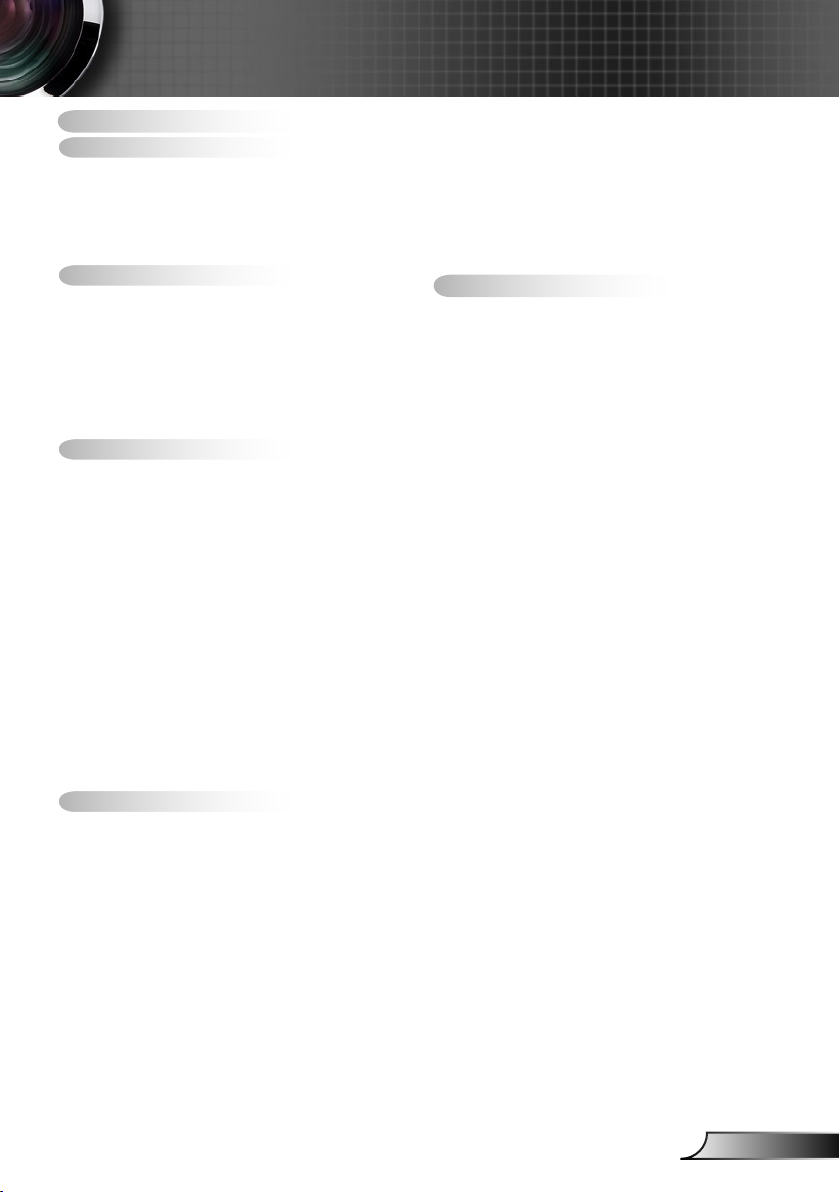
1
Türkçe
İçindekiler
İçindekiler ........................................1
Kullanım Uyarısı ..............................2
Güvenlik Bilgileri .................................2
Önlemler .............................................3
Göz Güvenliği Uyarıları .......................5
Ürün Özellikleri ...................................5
Giriş .................................................6
Pakete Genel Bakış ............................6
Ürüne Genel Bakış .............................7
Ana Ünite .............................................7
Kontrol Paneli ......................................8
Giriş/Çıkış Bağlantıları .........................9
Uzaktan Kumanda .............................10
Kurulum .........................................11
Projektörü Bağlama ..........................11
Kablo Kapağının Çıkarılması ve
Takılması............................................ 11
Bilgisayarı/Dizüstünü bağlayın ........... 12
Video Kaynaklarına Bağlama ............13
Projektörün Gücünü Açma/Kapatma
Projektörün Gücünü Açma ................. 14
Projektörün Gücünü Kapatma ...........15
Uyarı Göstergesi ................................ 15
..14
Yansıtılan Görüntüyü Ayarlama ........16
Projektör Yüksekliğini Ayarlama .......16
Projektör Odaklamasını Ayarlama .....17
Projeksiyon Görüntü Boyutunu
Ayarlama ............................................ 17
Kullanıcı Kontrolleri .......................19
Kontrol Paneli ve Uzaktan Kumanda
Kontrol Paneli ....................................19
Uzaktan Kumanda .............................20
Ekran üzeri Gösterim Menüleri .........25
Çalıştırma .........................................25
Menü Ağacı ........................................ 26
GÖRÜNTÜ ......................................... 28
GÖRÜNTÜ | Gelişmiş ........................ 30
EKRAN ..............................................32
EKRAN | Üç boyut ............................ 35
AYAR .................................................36
.19
AYAR | Sinyal (RGB)..........................39
AYAR | Güvenlik.................................40
AYAR | Gelişmiş ................................. 42
AYAR | Ağ ..........................................43
SEÇENEKLER ................................... 48
SEÇENEKLER | Gelişmiş .................. 50
SEÇENEKLER | Lamba Ayarları .......51
Ekler ..............................................52
Sorun Giderme .................................52
Lambayı değiştirme ..........................57
Toz ltresinin değiştirilmesi ve
temizlenmesi .....................................59
Uyum Modları ...................................60
Bilgisayar Uyumu ............................... 60
Video Uyumu .....................................61
RS232 Komutları ve Protokol İşlev
Listesi ................................................62
RS232 Pin Atamaları .........................62
RS232 Protokol İşlev Listesi ..............63
Duvara Montaj Kurulumu ..................67
Optoma Global Osleri .....................68
Yönetmelik & Güvenlik Uyarıları .......70
Page 2
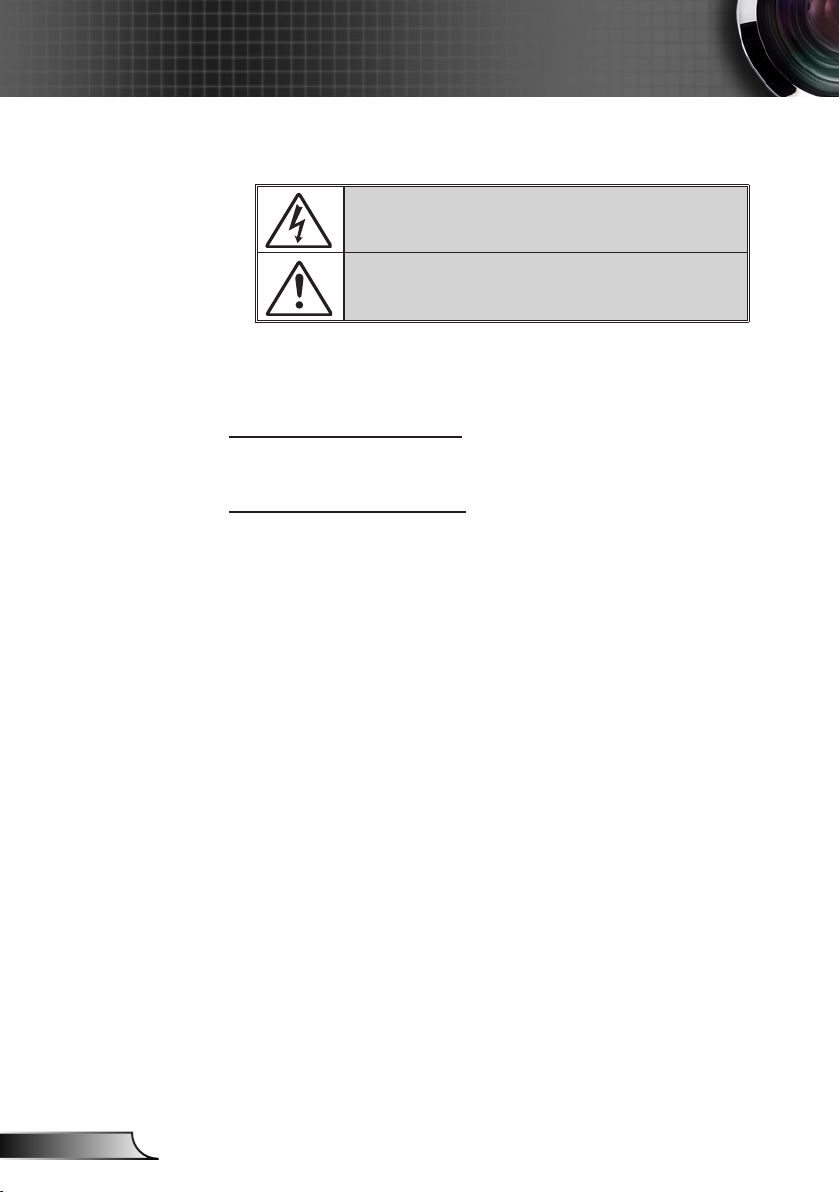
2
Türkçe
Kullanım Uyarısı
Güvenlik Bilgileri
Eşkenar üçgen içerisindeki oklu şimşek işareti, kullanıcıyı, kişilere
elektrik çarpması oluşturmaya yetecek boyutta olabilecek, ürünün kutusu
içerisinde yalıtılmamış “tehlikeli voltaj”ın varlığı hakkında uyarmak üzere
tasarlanmıştır.
Eşkenar üçgen içerisindeki ünlem işareti, kullanıcıyı, cihazın
beraberindeki dokümanlardaki önemli çalıştırma ve bakım (tamir)
talimatlarının varlığı hakkında uyarmak üzere tasarlanmıştır.
UYARI: YANGIN VEYA ELEKTRİK ÇARPMASI RİSKİNİ AZALTMAK İÇİN, BU
CİHAZI YAĞMUR VEYA NEME MARUZ BIRAKMAYIN. KUTUNUN İÇERİSİNDE
TEHLİKELİ YÜKSEK VOLTAJLAR VARDIR. DOLABI AÇMAYIN. YALNIZCA
YETKİLİ PERSONELE TAMİR ETTİRİN.
B Sınıfı emisyon sınırları
Bu B Sınıfı dijital cihaz, Kanada Girişime Neden olan Cihazlar
Yönetmeliklerinin tüm şartlarını karşılamaktadır.
Önemli Güvenlik Talimatı
1. Havalandırma açıklıklarını engellemeyin. Projektörün güvenilir biçimde
çalışmasını sağlamak ve aşırı ısınmadan korunmak için, projektörün
havalandırmanın engellenmediği bir yere kurulması tavsiye edilir.
Örnek olarak, projektörü kalabalık bir kafe masası, sofa, yatak, vb.
Üzerine kurmayın. Projektörü, hava akımını kısıtlayan bir kitap çantası
veya dolabı gibi kapalı yerlere koymayın.
2. Projektörü su veya rutubetin yakınında kullanmayın. Yangın ve/veya
elektrik çarpması riskini azaltmak için, projektörü yağmur veya neme
maruz bırakmayın.
3. Radyatörler, ısıtıcılar, fırınlar veya ısı yayan amplikatörler gibi ısı
kaynaklarının yanına kurmayın.
4. Yalnızca kuru bez ile temizleyin.
5. Yalnızca üretici tarafından belirtilen eklentiler/aksesuarları kullanın.
6. Fiziksel olarak hasar görmüşse veya kötü kullanılmışsa üniteyi
kullanmayın. Fiziksel hasar/kötü kullanma şunlar olacaktır (fakat
bunlarla sınırlı değildir):
Ünite düşürülmüştür.
Güç kaynağı kablosu veya fişi hasar görmüştür.
Projektörün üstüne sıvı dökülmüştür.
Projektör yağmur veya neme maruz kalmıştır.
Projektörün içine birşey düşmüştür veya içerisinde birşey gevşektir.
Üniteyi kendiniz tamir etmeye kalkışmayın. Kapakları açmak veya
çıkarmak, sizi tehlikeli voltajlar veya diğer tehlikelere maruz bırakabilir.
Lütfen üniteyi tamir için göndermeden önce Optoma’yı arayın.
7. Projektörün içine nesne veya sıvıların girmesine izin vermeyin. Yangın
veya elektrik çarpması ile sonuçlanabilecek şekilde tehlikeli voltajlara
veya kısa devre yapan parçalara değebilirler.
8. Güvenlikle ilgili işaretler için projektörün kutusuna bakın.
9. Ünite yalnızca uygun servis personeli tarafından tamir edilmelidir.
Page 3
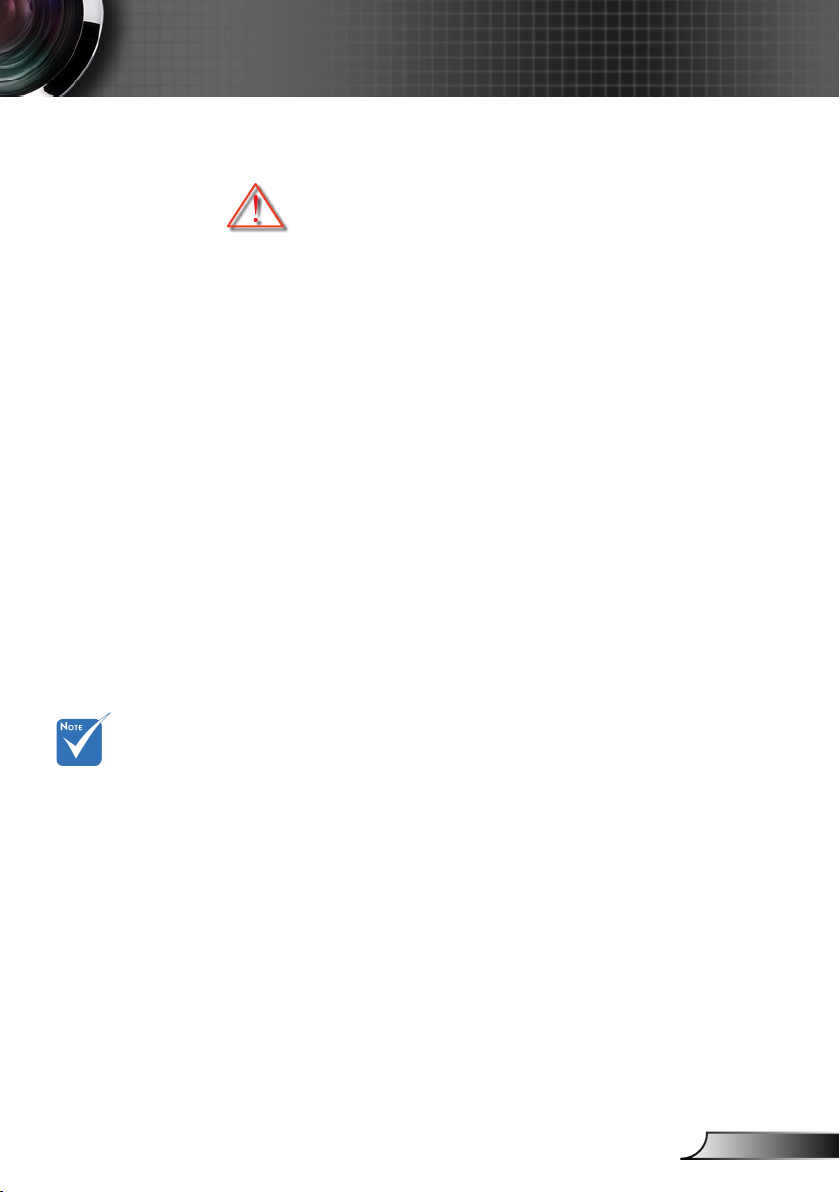
3
Türkçe
Kullanım Uyarısı
Önlemler
Lütfen bu kullanıcı kılavuzunda tavsiye edilen
tüm uyarılar, önlemler ve bakımı izleyin.
▀■ Uyarı- Lamba açıkken projektörün merceğinin içine
▀■ Uyarı- Yangın ve/veya elektrik çarpması riskini azaltmak
▀■ Uyarı- Lütfen projektörü açmayın veya sökmeyin, çünkü bu
▀■ Uyarı- Lambayı yenisiyle değiştirirken, lütfen ünitenin
▀■ Uyarı- Bu projektör, lambanın ömrünü kendisi algılayacaktır.
▀■ Uyarı- Lamba modülünü yenisiyle değiştirdikten sonra,
bakmayın. Parlak ışık gözlerinize zarar verebilir.
için, bu projektörü yağmur veya neme maruz
bırakmayın.
elektrik çarpmasına yol açabilir.
soğumasına izin verin. 57. ve 58. sayfada açıklanan
talimatları uygulayın.
Lütfen, uyarı mesajları gösterdiğinde lambayı
değiştirdiğinizden emin olun.
ekran üzer gösterimdeki “SEÇENEKLER | Lamba
Ayarları” menüsünden “Lamba Sıfırlama” işlevini
sıfırlayın (51. sayfaya bakın).
Lamba ömrünün
sonuna
ulaştığında,
lamba modülü
yenisiyle
değiştirilene
kadar projektör
açılmayacaktır.
Lambayı yenisiyle
değiştirmek
için 57. ve
58. sayfadaki
“Lambayı
Yenisiyle
Değiştirme”
bölümü altındaki
prosedürler
listesini izleyin.
▀■ Uyarı- Projektörü kapatırken, lütfen gücü kesmeden önce
soğutma döngüsünün tamamlandığından emin olun.
Projektörün soğuması için 90 saniye bekleyin.
▀■ Uyarı- Projektör çalışırken mercek kapağını kullanmayın.
▀■ Uyarı- Lamba kullanım ömrünün donuna yaklaşırken şu
mesaj “Lamba Uyarısı: Lamba ömrü bitti.” ekranda
görünecektir. Lambayı en kısa sürede değiştirmek
için yerel satıcınız veya servis merkezi ile irtibat
kurun.
▀■ Uyarı- Uzaktan kumandanızdaki lazer işaretleyiciye
bakmayın veya kendinizin ya da başkasının gözlerine
tutmayın. Lazer işaretleyici görme kabiliyetine kalıcı
derecede zarar verebilir.
Page 4
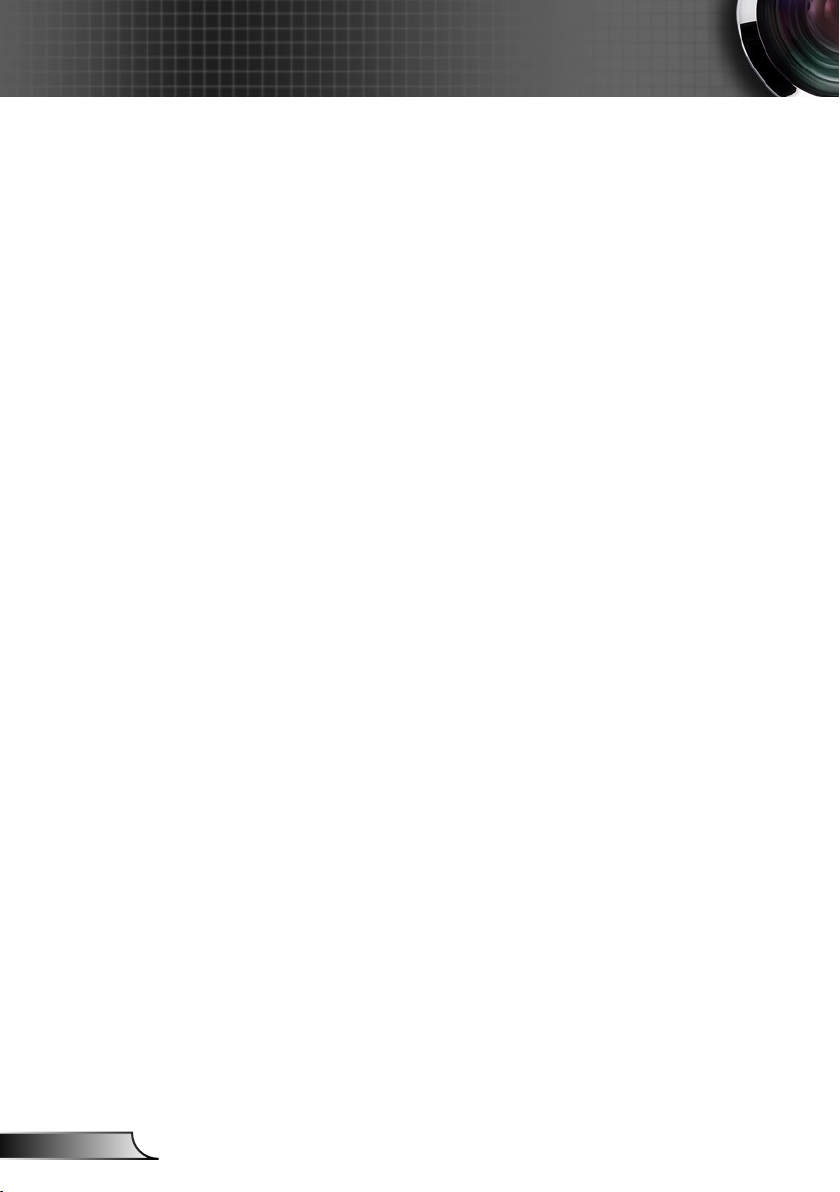
4
Türkçe
Kullanım Uyarısı
Yapın:
Ürünü temizlemeden önce kapatın ve güç şini AC prizinden
çekin.
Ekran muhafazasını temizlemek için haf deterjanlı yumuşak
kuru bir bez kullanın.
Ürün uzun süre boyunca kullanılmayacaksa güç şini AC
prizinden sökün.
Yapmayın:
Havalandırmaiçin sağlanan ünite üzerindeki yuvaları ve
açıklıkları engellemeyin.
Üniteyi temizlemek için aşındırıcı temizleyiciler, cilalar veya
çözücüler kullanmayın.
Aşağıdaki şartlar altında kullanın:
- Aşırı sıcak, soğuk veya nemli ortamlarda.
Ortam oda sıcaklığının 5 - 35°C aralığında olmasını
sağlayın.
Bağıl Nem 5 - 35°C, %80 (Maks.)’dir, yoğuşmasız.
- Aşırı toz ve kire duyarlı alanlarda.
- Güçlü bir manyetik alan üreten herhangi bir cihaz yanında.
- Doğrudan güneş ışığında.
Page 5
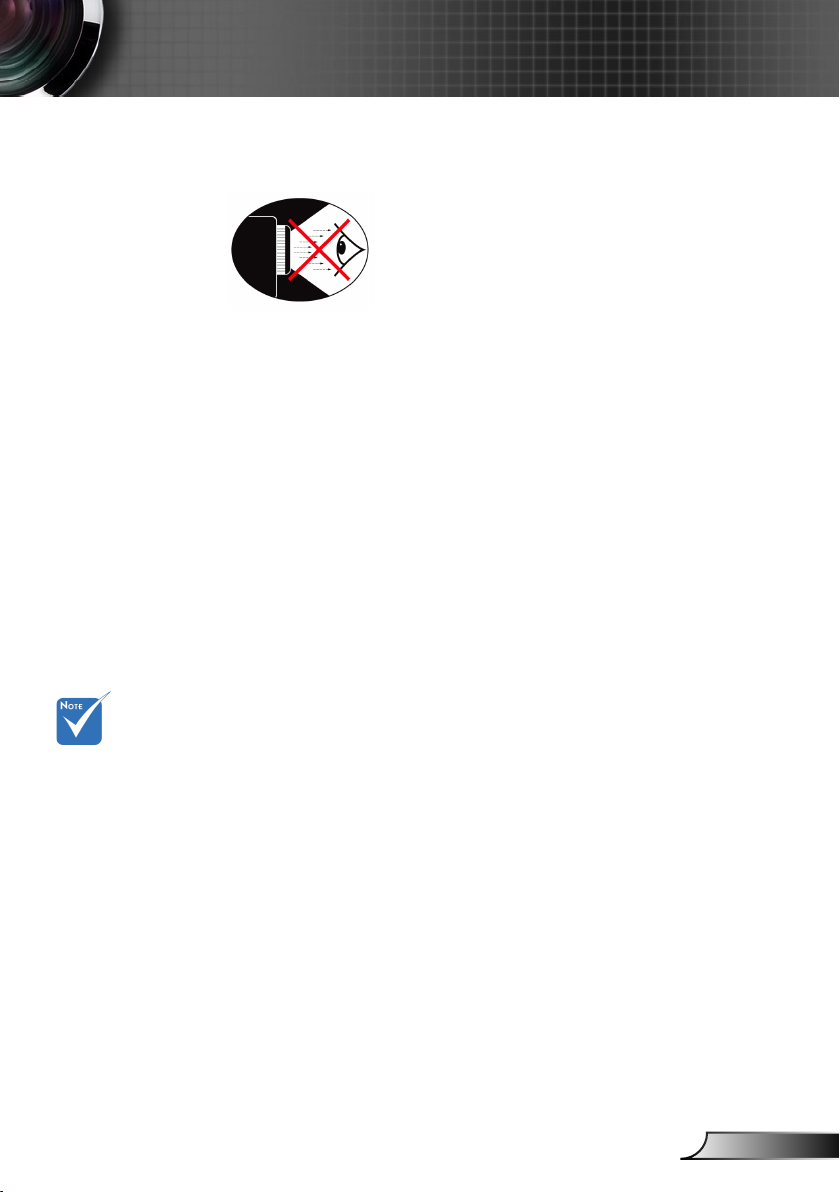
5
Türkçe
Kullanım Uyarısı
Göz Güvenliği Uyarıları
▀■
Daima projektöre doğrudan bakmaktan/gözünüzü doğrultmaktan
kaçının. Işına mümkün olduğunca arkanızı verin.
▀■ Projektör sınıfta kullanıldığında, ekranda birşey göstermeleri
istendiğinde öğrencileri yeterince gözetim altında tutun.
▀■ Lamba gücünü en aza indirgemek için, ortamdaki ışık
seviyesini azaltmak için oda jaluzileri kullanın.
Ürün Özellikleri
Monitör döngüsü
yalnızca VGA1In/SCART/
YpbPr’de
desteklenir.
▀■ XGA (1024 x 768) / Doğal çözünürlük/
WXGA (1280 x 800) Doğal çözünürlük
▀■ HD uyumlu – 1080p destekli
▀■ VGA monitör loop through
(bekleme modunda çalışır > 1W)
TM
▀■ BrilliantColor
▀■ Güvenlik Çubuğu ve Kensington Kilidi
▀■ RS232 kontrolü
▀■ Hızlı kapatma
▀■ Yerleşik hoparlörler
▀■ Ağ desteği
Teknolojisi
Page 6
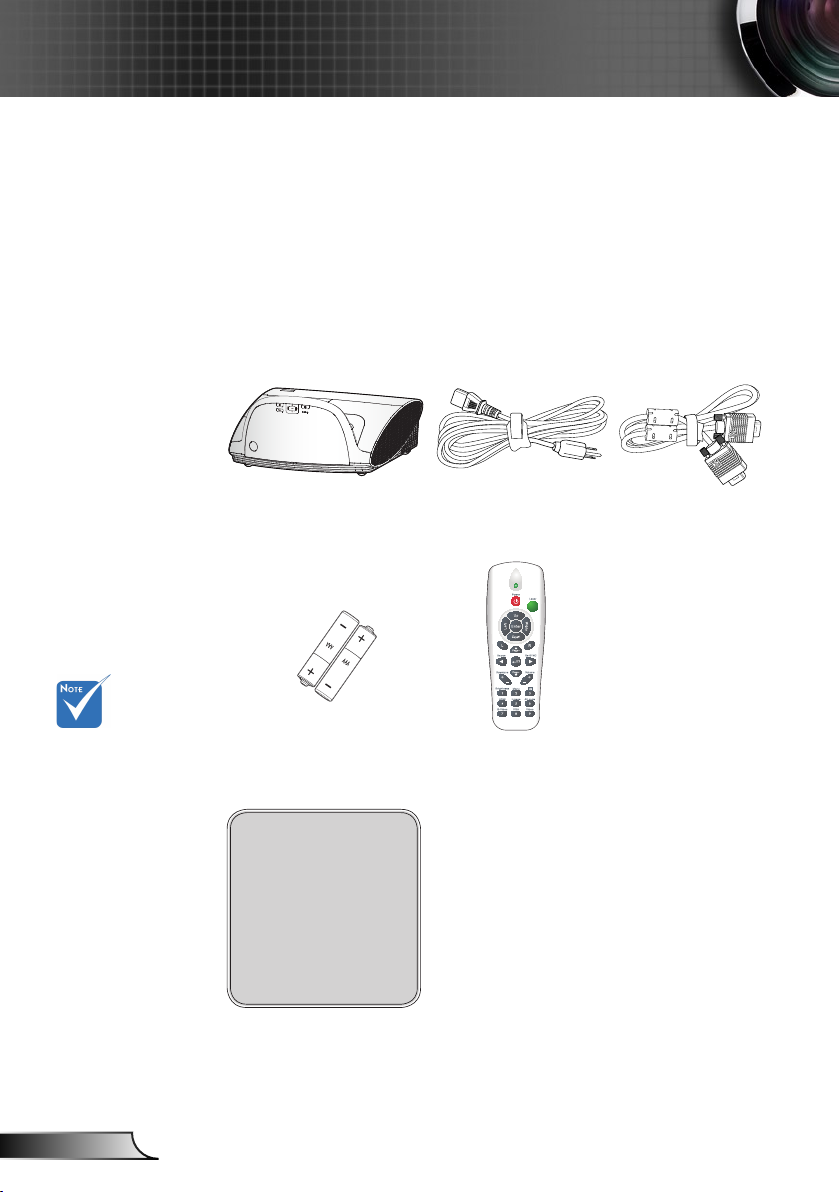
6
Türkçe
Giriş
Pakete Genel Bakış
Aşağıda listelenen tüm parçaların kutuda olduğundan
emin olmak için paketi açın ve kutunun içindekileri
inceleyin. Eğer herhangi bir şey yoksa, lütfen en
yakındaki müşteri hizmetleri merkezi ile temasa geçiniz.
Her Ülkedeki
farklı uygulamalar
nedeniyle, bazı
bölgelerde farklı
aksesuarlar
bulunabilir.
Mercek kapaklı projektör
2 × AAA Pili
Dokümantasyon :
Kullanıcı Kılavuzu
Garanti Kartı
Hızlı Başlangıç
Kartı
WEEE Kartı
(sadece EMEA için)
Güç Kablosu 1,8m
IR Uzaktan Kumanda
VGA Kablosu 1,8m
Page 7
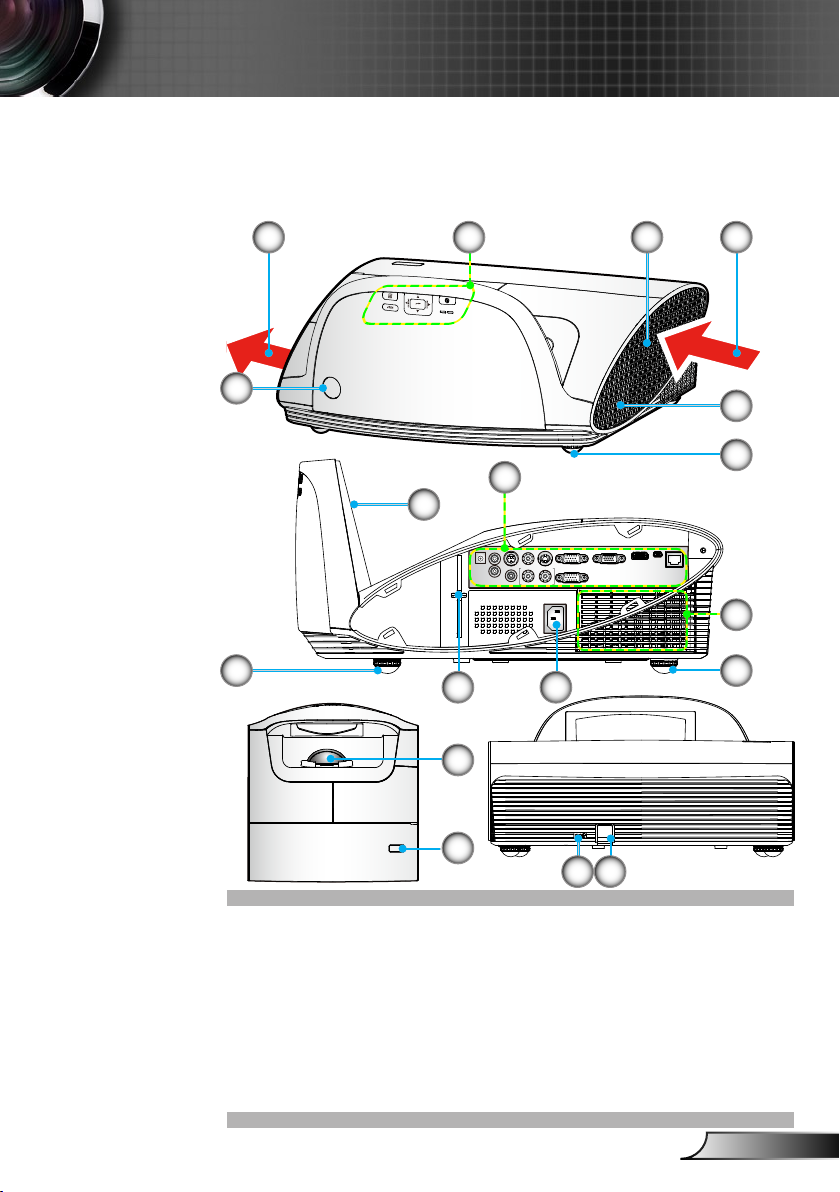
7
Türkçe
Giriş
RS-232 S-VIDEO VIDEO
AUDIO1-IN
AUDIO OUT
(VGA1/VGA2)
12V OUT
MIC
L R
AUDIO2-IN (S-VIDEO/VIDEO)
VGA1-IN / SCART / YPbPr
VGA2-IN / YPbPr
VGA-OUT
HDMI
SERVICE
RJ-45
Ürüne Genel Bakış
Ana Ünite
3
11112
2
7
6
5 5
9
8
10
2
1413
1. Kontrol Paneli
2. IR Alıcıları
3. Kablo Kapağı
4. Hoparlör
5. Eğim-Ayarlama Ayakları
6. Ayna Kapağı
7. Giriş/Çıkış Bağlantıları
8. Güç Soketi
9. Odak Kolu
10. Mercek
11. Havalandırma (giriş)
12. Havalandırma (çıkış)
13. Kensington™ Kilitleme
Yuvası
14. Güvenlik Çubuğu
15. Toz ltresi
4
5
15
Page 8

8
Türkçe
Giriş
Kontrol Paneli
3 41
6
1. Lamba LED’i
2. Sıcaklık-LED’i
3. Kaynak
4. Yeniden-Senk
5. Yardım
6. Güç/Bekleme düğmesi ve LED
7. Giriş
8. Keystone Düzeltmesi
9. Dört Yönlü Seçme Tuşları
10. Menü
52
9
8
107
Page 9
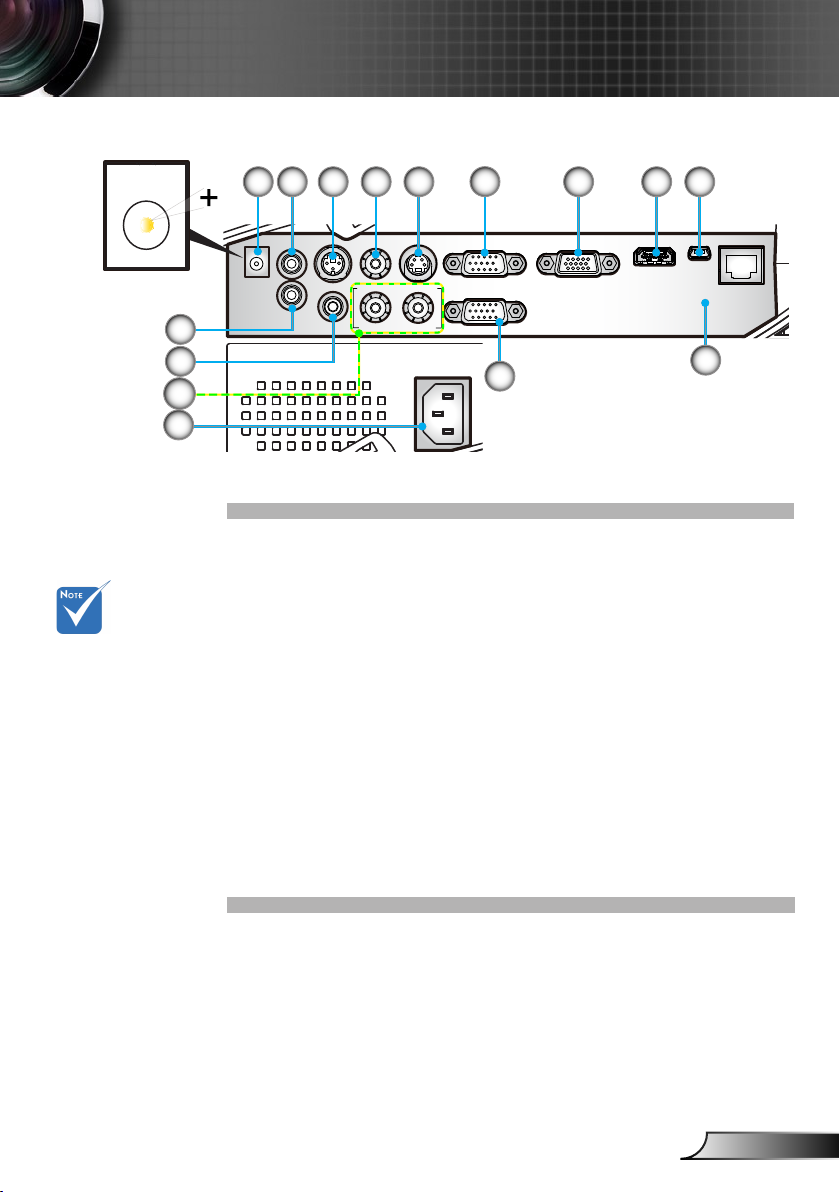
9
Türkçe
Giriş
RS-232 S-VIDEO VIDEO
AUDIO1-IN
AUDIO OUT
(VGA1/VGA2)
12V OUT
MIC
L R
AUDIO2-IN (S-VIDEO/VIDEO)
VGA1-IN / SCART / YPbPr
VGA2-IN / YPbPr
VGA-OUT
HDMI
SERVICE
RJ-45
Giriş/Çıkış Bağlantıları
12V Çıkışı
10
11
12
13
Monitör döngüsü
yalnız VGA1In/SCART/
YPbPr’de
desteklenmektedir.
5431 2
6
14
7 8
1. 12 V Tetikleme Rölesi (12 V, 250 mA)
2. VGA1/VGA2 için 3.5 mm Mini Jak Audio1 Girişi
3. 3 pimli Mini-din RS232
4. Bileşik Video Girişi
5. S-Video Girişi
6. VGA1/SCART/YPbPr Girişi
7. VGA Çıkışı (monitör döngüsü)
8. HDMI v1.3 Girişi
9. Ürün yazılımı yükseltmesi için 5 pimli Mini-USB
10. 3,5 mm Ses Çıkışı (Değişken)
11. 3,5 mm Mikrofon Girişi
12. Sol/Sağ RCA Audio2 Girişi
13. Güç Soketi
14. VGA1/YPbPr Girişi
15. RJ45
9
15
Page 10
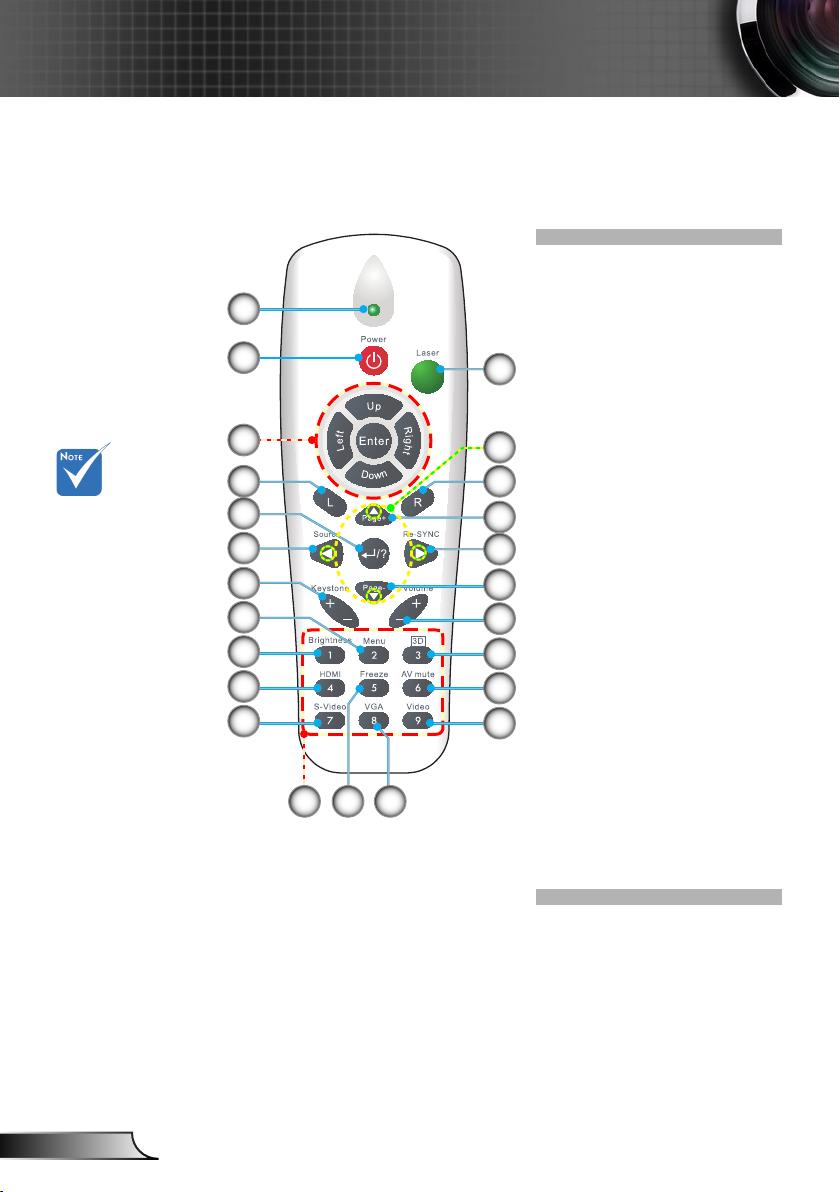
10
Türkçe
Giriş
Arabirim model
özelliklerine
tabidir.
Uzaktan Kumanda
1
2
12
13
14
15
16
17
18
19
20
21
2322
1. LED Göstergesi
2. Açma/Kapama
3. Dört Yönlü Seçme
Tuşları
4. Fare Sağ tıklaması
24
5. Sayfa Yukarı
6. Yeniden-Senk
7. Sayfa Aşağı
3
8. Ses +/-
9. Üç boyut
4
10. AV sessiz
5
11. Video
6
12. PC/Fare kontrolü
13. Fare Sol Tıklaması
7
14. Giriş/Yardım
8
15. Kaynak
16. Anahtar Taşı +/-
9
17. Menü
10
18. Parlaklık
19. HDMI
11
20. S-Video
21. Rakamlı tuş takımı
(parola girişi için)
22. Dondur
23. VGA
24. Lazer İşaretçi
Page 11
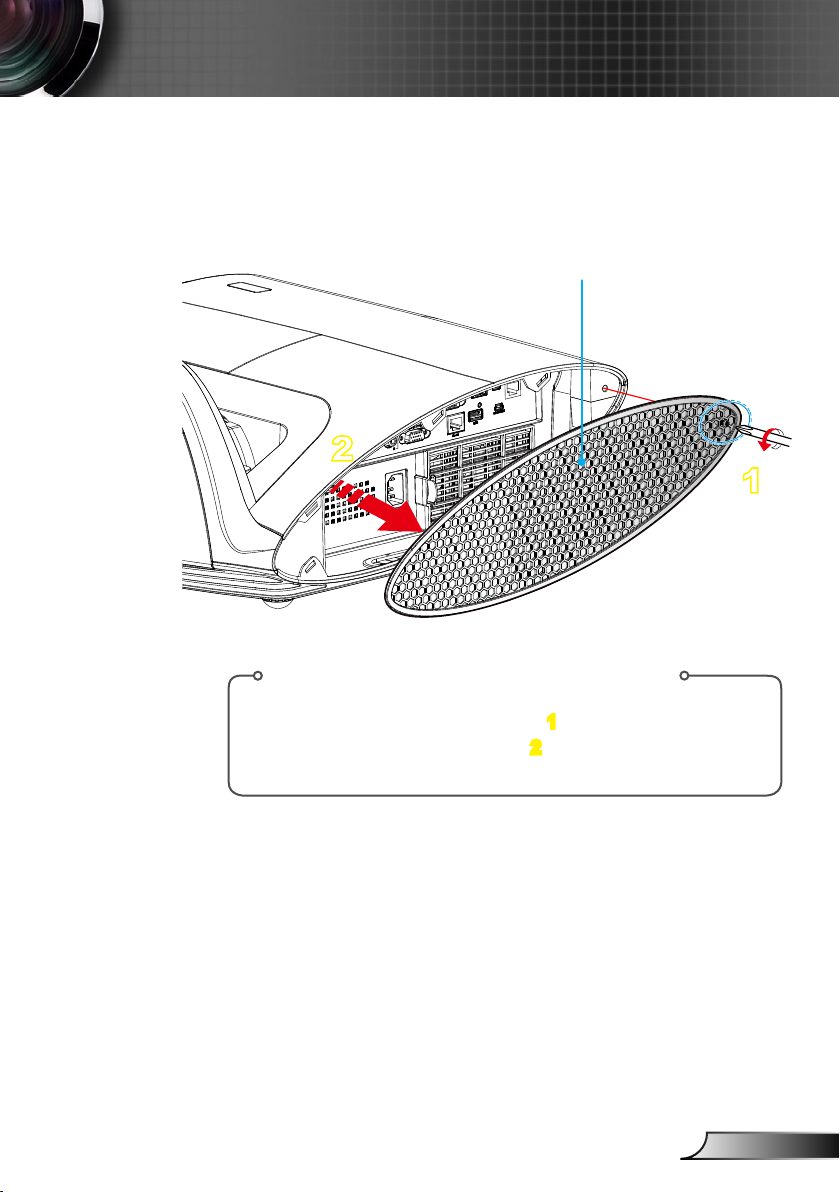
11
Türkçe
Kurulum
1
2
Projektörü Bağlama
Kablo Kapağının Çıkarılması ve Takılması
Kablo Kapağı
Kablo Kapağının Çıkarılması ve Takılması
Prosedürü:
1. Kablo kapağındaki vidayı çıkarın. 1
2. Kablo kapağını kaldırıp çıkarın.
Önceki adımları tersine izleyerek kablo kapağını takın.
2
Page 12
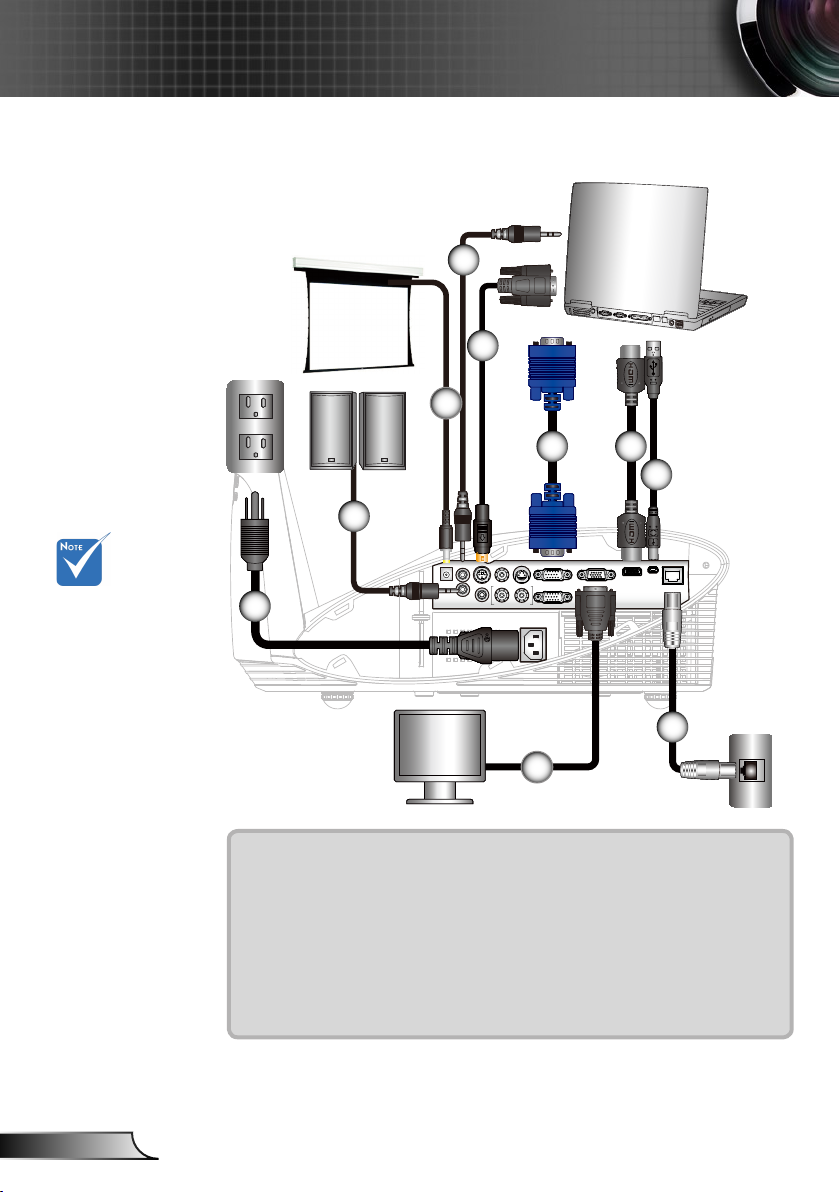
12
Türkçe
Kurulum
RS-232 S-VIDEO VIDEO
AUDIO1-IN
AUDIO OUT
(VGA1/VGA2)
12V OUT
MIC
L R
AUDIO2-IN (S-VIDEO/VIDEO)
VGA1-IN / SCART / YPbPr
VGA2-IN / YPbPr
VGA-OUT
HDMI
SERVICE
RJ-45
mol ex
MOLEX
E62405SP
R
Bilgisayarı/Dizüstünü bağlayın
Her ülkedeki
farklı uygulamalar
nedeniyle,
bazı bölgelerde
farklı aksesuarlar
bulunabilir.
(*) İsteğe bağlı
aksesuar
+12V Çıkış
3
4
Ses Çıkışı
10
5
6
7
2
1
8
9
1.................................................................................................. Güç Kablosu
2........................................................................................*Ses Çıkış Kablosu
3.........................................................................................*Ses Giriş Kablosu
4............................................................................................ *RS232 Kablosu
5................................................................................................. VGA Kablosu
6.............................................................................................. *HDMI Kablosu
7................................................................................................*USB Kablosu
8...................................................................................................*Ağ Kablosu
9....................................................................................... *VGA Giriş Kablosu
10..............................................................................................*12V DC Girişi
Page 13

13
Türkçe
Kurulum
RS-232 S-VIDEO VIDEO
AUDIO1-IN
AUDIO OUT
(VGA1/VGA2)
12V OUT
MIC
L R
AUDIO2-IN (S-VIDEO/VIDEO)
VGA1-IN / SCART / YPbPr
VGA2-IN / YPbPr
VGA-OUT
HDMI
SERVICE
RJ-45
E62405SP
R
Video Kaynaklarına Bağlama
S-Video Çıkışı
Kompozit Video Çıkışı
Her ülkedeki farklı
uygulamalar
nedeniyle, bazı
bölgelerde farklı
aksesuarlar
bulunabilir.
(*) İsteğe bağlı
aksesuar
4
+12V Çıkış
12
1
Ses Çıkışı
DVD Oynatıcısı, Set üstü
Kutu, HDTV alıcısı
5
6
7
8
3
2
10
DVD Oynatıcısı,
Set üstü Kutu,
HDTV alıcısı
11
1................................................................................ *Ses Kablosu RCA/RCA
2......................................................................................... *Mikrofon Kablosu
3................................................................................. *Ses Kablosu Jakı/RCA
4.............................................................................. *Kompozit Video Kablosu
5...........................................................................................*S-Video Kablosu
6................................................................................. *SCART/VGA Adaptörü
7................................................................................................. VGA Kablosu
8.............................................................................................. *HDMI Kablosu
9.................................................................................................. Güç Kablosu
10................................. *3 RCA Komponent/HDTV Adaptörüne giden 15-Pim
11 ....................................................................... *3 RCA Komponent Kablosu
12..............................................................................................*12V DC Girişi
9
Page 14
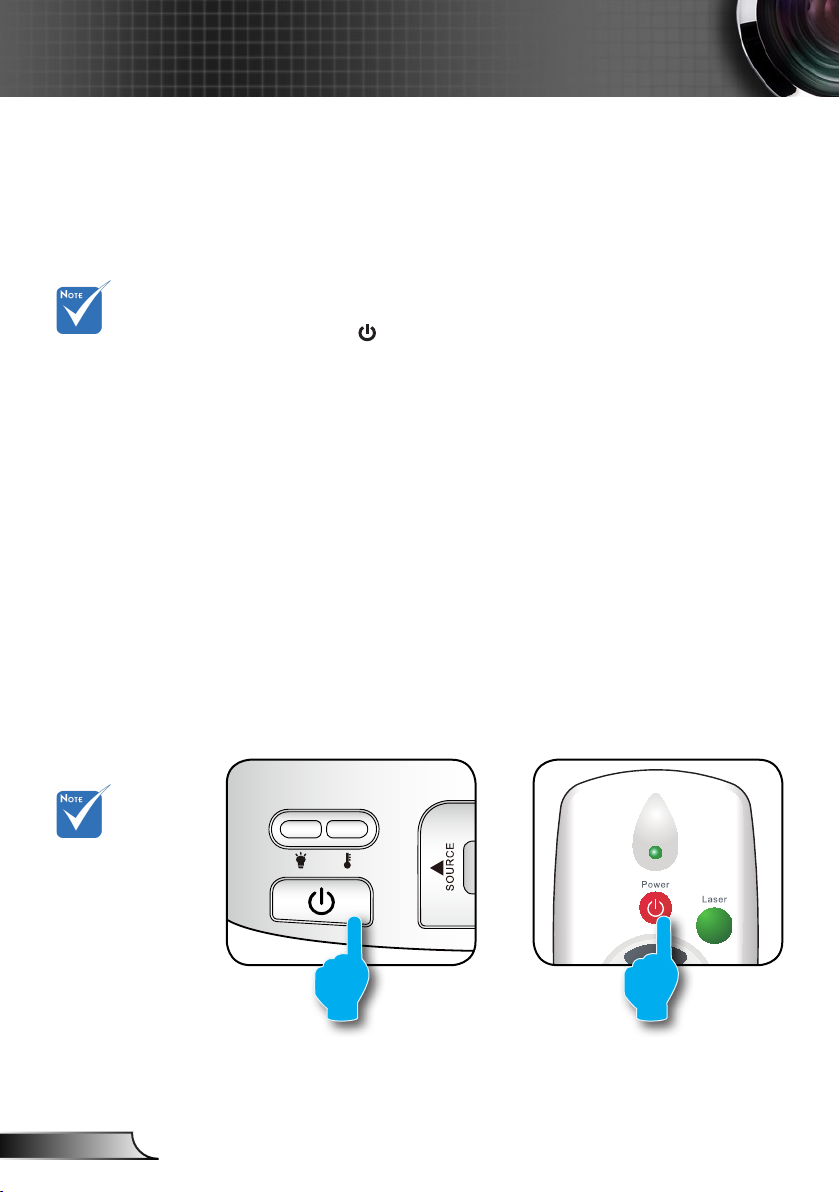
14
Türkçe
Kurulum
Güç modu (Yedek)
Eco (< 1 W) olarak
ayarlandıysa,
VGA çıkışı, Ses
geçişi ve RJ45
projektör beklemedeyken devre
dışı olacaktır.
Projektörün Gücünü Açma/Kapatma
Projektörün Gücünü Açma
1. Güç kablosu ve sinyal kablosunu sıkıca takın.
Bağlandığında, GÜÇ/BEKLEMEDE LED'i Kehribar renginde
yanar.
2. Projektörün yan tarafındaki veya uzaktan kumanda
üzerindeki “ ” düğmesine basarak lambayı açın. GÜÇ/
BEKLEMEDE LED'i artık Yeşil yanacaktır.
Başlangıç ekranı, yaklaşık 10 saniye içerisinde
gösterilecektir. Projektörü ilk kullandığınızda, tercih ettiğiniz
dili ve güç tasarruf modunu seçmeniz istenecektir.
3. Ekran üzerinde göstermek istediğiniz kaynağınızı açın
ve bağlayın (bilgisayar, dizüstü bilgisayar, video oynatıcı,
vb.). Projektör, kaynağı otomatik olarak algılayacaktır.
Göstermiyorsa, menü düğmesine basın ve “SEÇENEKLER"
öğesine gidin.
“Kaynak Kilidi”nin “Kapalı” olarak ayarlandığından emin olun.
Birden fazla kaynağı aynı anda bağlarsanız, kontrol
panelindeki “KAYNAK” düğmesine tıklayın veya uzaktan
kumandadaki direk kaynak tuşlarına tıklayarak girişler
arasında geçiş yapın.
İlk önce
projektörü açın ve
daha sonra sinyal
kaynaklarını
seçin.
veya
Page 15
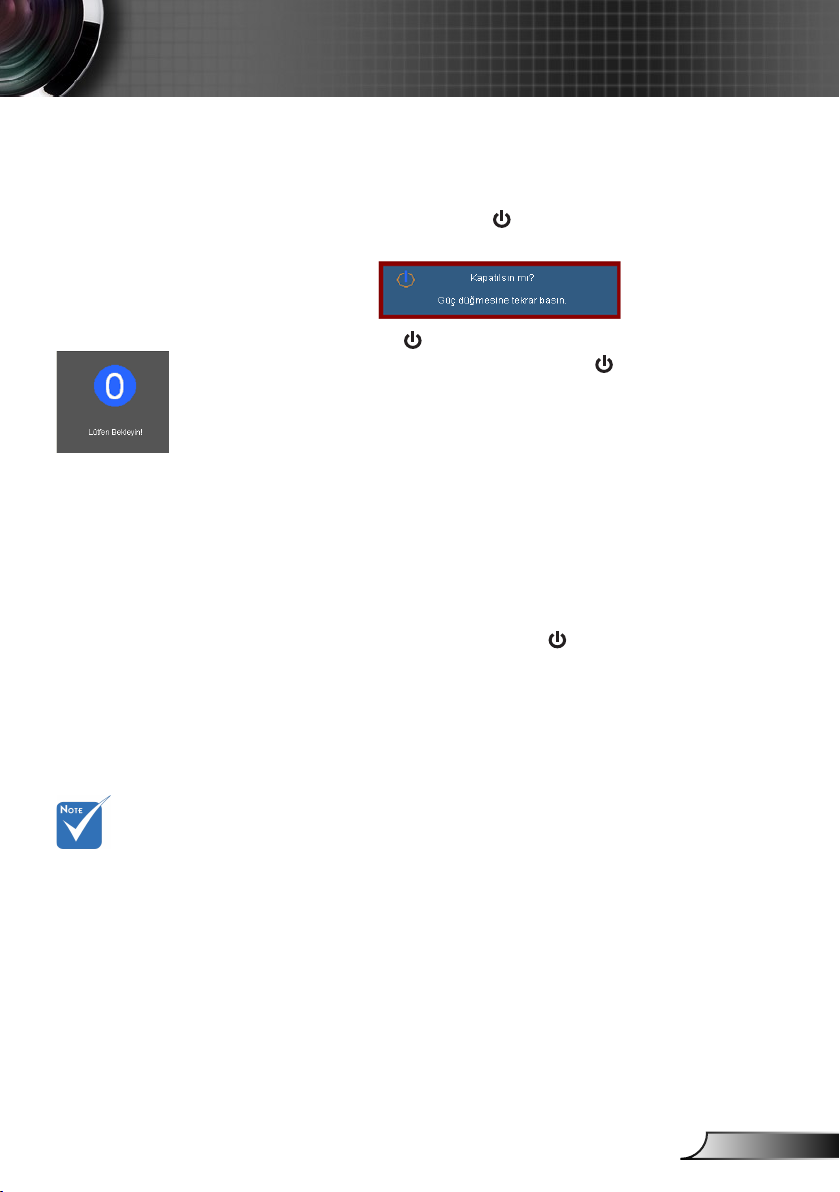
15
Türkçe
Kurulum
Projektörün Gücünü Kapatma
1. Projektörü kapatmak için uzaktan kumandadaki
veya denetim panelindeki “ ” düğmesine basın.
Aşağıdaki mesaj ekranda gösterilecektir.
Onaylamak için “ ” düğmesine tekrar basın; aksi takdirde
mesaj 15 saniye sonra kaybolacaktır. “ ” düğmesine
ikinci kez bastığınızda, projektör zamanlayıcı gösterecek
ve kapanacaktır.
2. Soğutma fanları soğutma devri için yaklaşık 10 saniye
çalışmaya devam eder ve GÜÇ/BEKLEMEDE LED'i Yeşil
Renkte Yanıp Söner. GÜÇ/BEKLEMEDE LED'i Kehribar
renginde sürekli olarak yandığında, projektör bekleme
moduna girmiştir.
Projektörü yeniden açmak isterseniz, projektörün soğutma
döngüsünü tamamlayıp bekleme moduna girmesini
beklemelisiniz. Bekleme moduna girdiğinde, projektörü
yeniden başlatmak için yalnızca “ ” düğmesine basın.
3. Güç kablosunu elektrik şi ve projektörden sökün.
4. Kapatma işleminin hemen ardından projektörü açmayın.
Projektör
bu belirtileri
gösterirse
en yakın servis
merkezi ile
irtibat kurun.
Daha fazla bilgi
için 68. ve 69.
sayfaya bakın.
Uyarı Göstergesi
Uyarı göstergeleri (aşağıya bakınız) yandığında, projektör
otomatik olarak kapanacaktır:
“LAMBA” LED gösterge kırmızı renkte yanar ve “GÜÇ/
BEKLEME” göstergesi kehribar renkte yanıp sönerse.
“SICAKLIK” LED gösterge kırmızı renkte yanar ve “GÜÇ/
BEKLEME” göstergesi kehribar renkte yanıp sönerse. Bu,
projektörün aşırı ısındığını gösterir. Normal koşullar altında,
projektör tekrar açılabilir.
“SICAKLIK” LED gösterge kırmızı renkte yanıp söner ve
“GÜÇ/BEKLEME”
göstergesi kehribar renkte yanıp sönerse.
Güç kablosunu projektörden çıkarıp 30 saniye bekleyin ve
tekrar deneyin. Uyarı göstergesi tekrar yanarsa, yardım için
lütfen en yakın servis merkezinizle temasa geçin.
Page 16
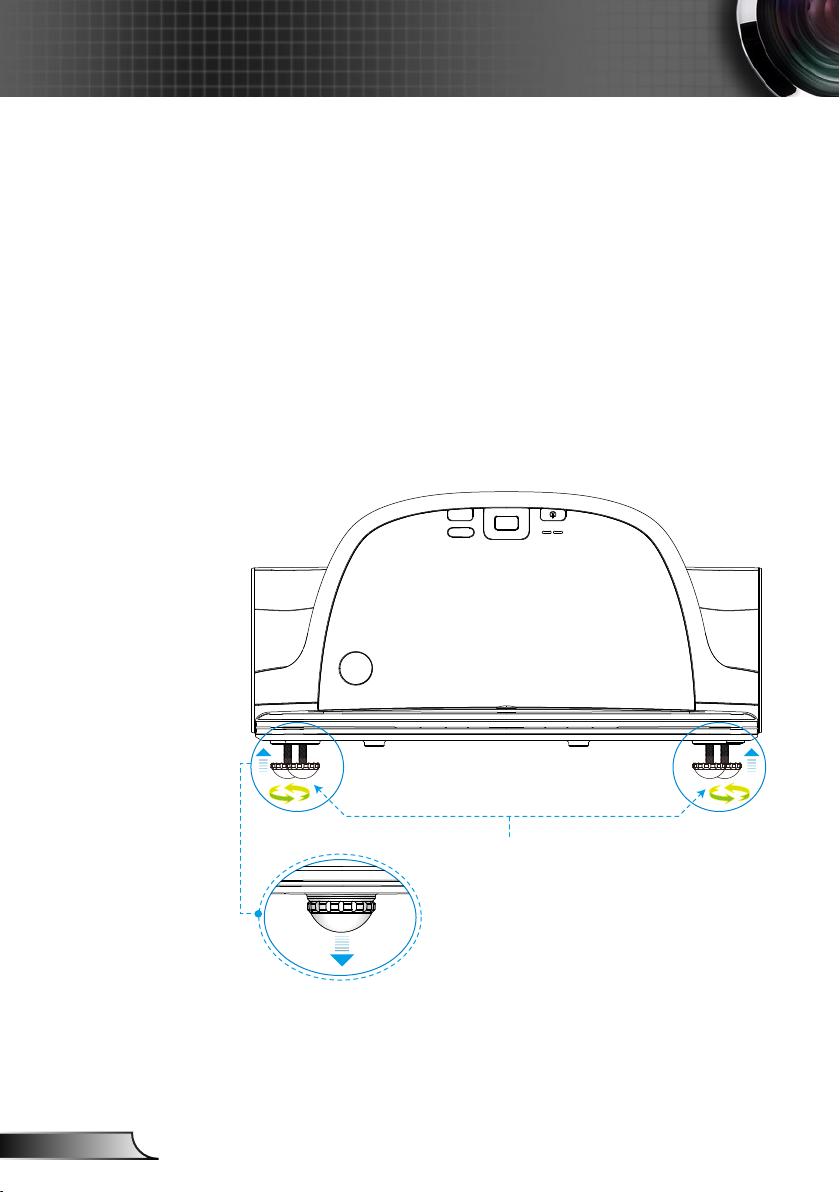
16
Türkçe
Kurulum
Yansıtılan Görüntüyü Ayarlama
Projektör Yüksekliğini Ayarlama
Projektör, görüntü yüksekliğini ayarlamak için yükseltici
ayaklar ile donatılmıştır.
1. Projektörün alt tarafında bulunan ayarlamak istediğiniz
ayarlanabilir ayağı bulun.
2. Projektörü kaldırmak için, ayarlanabilir halkayı saat
yönünde, indirmek içinse saat yönünün aksine çevirin.
Gerekirse geri kalan ayaklar için de aynı işlemi tekrarlayın.
Eğim-Ayarlama Ayakları
Eğim-Ayarlama Halkası
Page 17
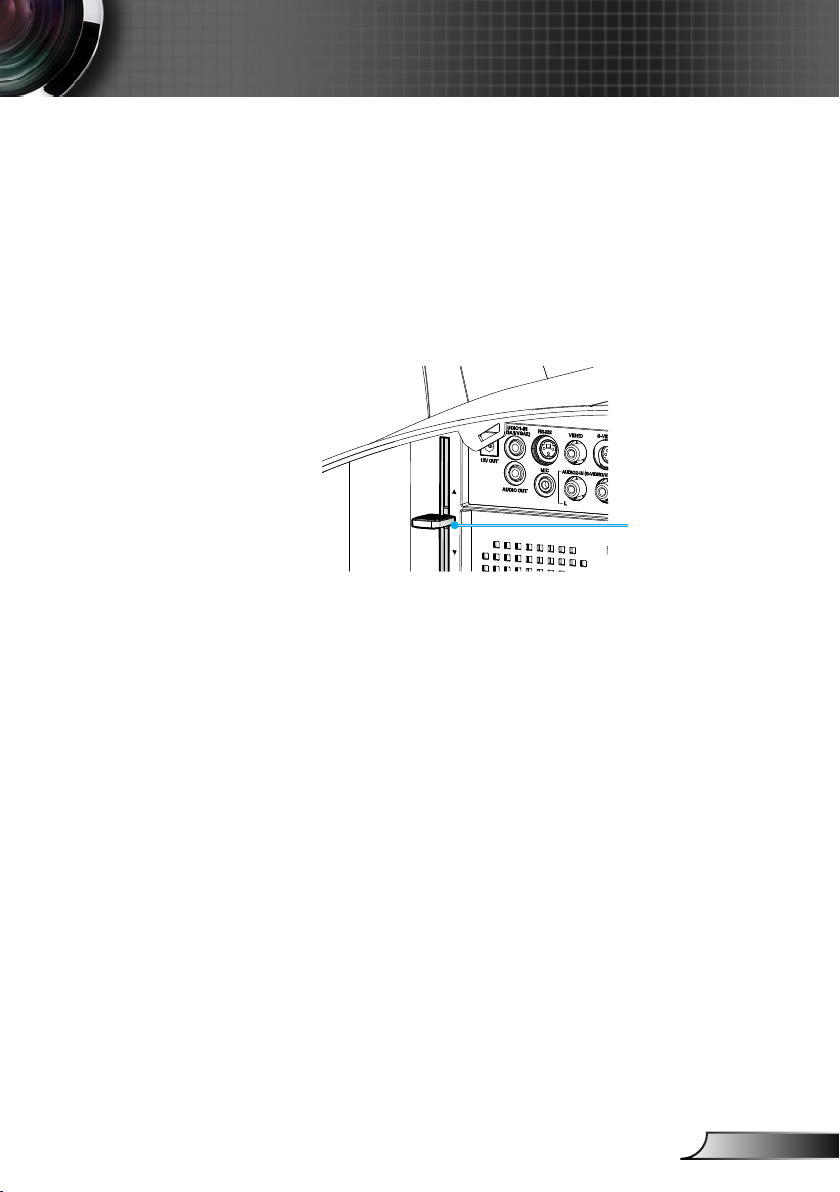
17
Türkçe
Kurulum
FOCUS
Projektör Odaklamasını Ayarlama
Görüntüyü odaklamak için görüntü netleşinceye kadar odaklama halkasını çevirin.
XGA serisi: Projektör 1,58 - 2,17 t (475 - 662 metre) me-
safede odaklama yapabilir.
WXGA serisi: Projektör 1,58 - 2,17t (495 - 661 metre) me-
safede odaklama yapabilir.
Odak Halkası
Projeksiyon Görüntü Boyutunu Ayarlama
XGA serisi: Projeksiyon Görüntüsü Boyutu 63” - 85” (1,60 -
2,16 metre).
XGA serisi: Projeksiyon Görüntüsü Boyutu 77” - 100” (1,96 -
2,54 metre).
Page 18
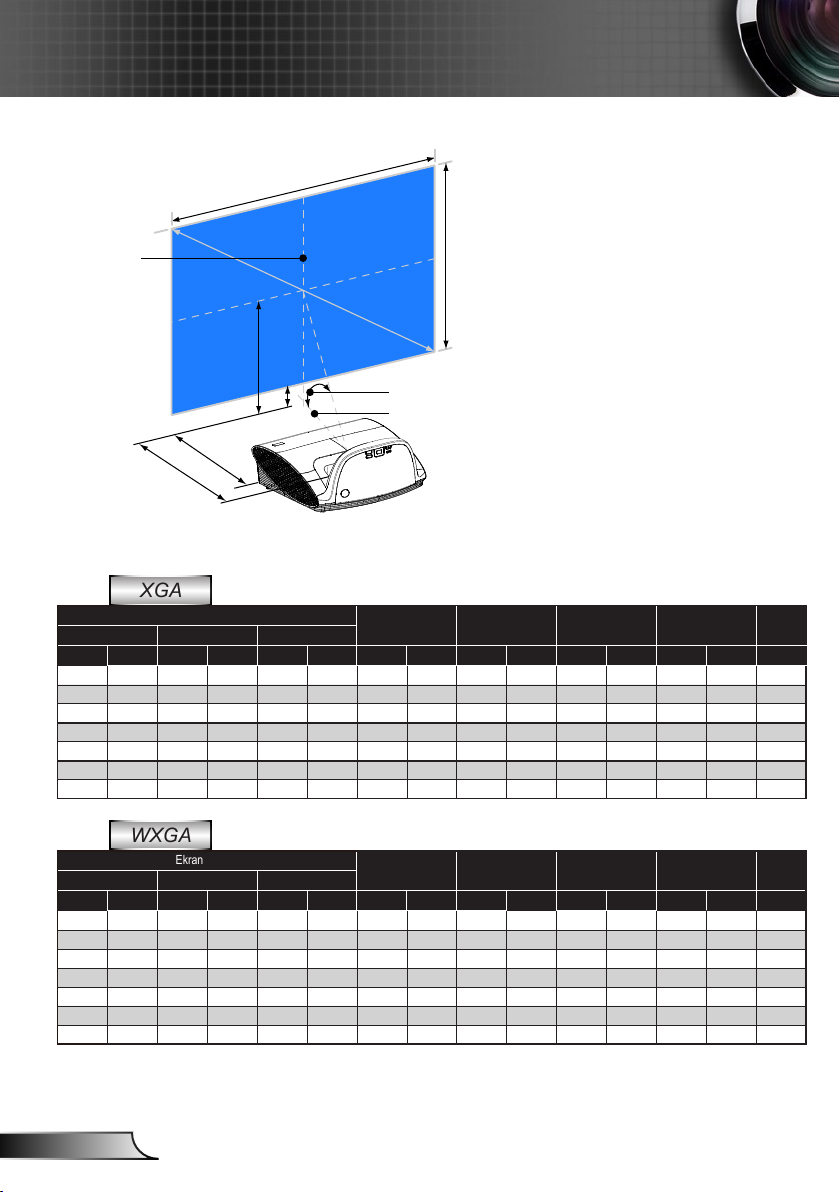
18
Türkçe
Kurulum
(W)
(H)
(B)
(D)
(C)
Çapraz Ekran
Mercek Merkezi
Ekran Merkezi
Atma Açısı (α)
(E)
B=> Mercek merkezi ile ekran merkezi
arasındaki dikey mesafe
C,E=> Profeksiyon Mesafesi
D=> Mercek merkeziyle ekranın en altı
(ekranın üstü tavan montajı içindir)
arasındaki dikey mesafe
α=> Atma açısı
XGA
Çapraz Genişlik (G) Yükseklik (Y)
Ekran Boyutu
inç mm inç mm inç mm inç mm inç mm inç mm inç mm derece
63 1600 50 1280 38 960 29 749 5 133 11 269 19 475 55,3
65 1651 52 1321 39 991 30 773 6 150 11 277 19 492 55,3
70 1778 56 1422 42 1067 33 832 8 192 12 299 21 534 55,3
75 1905 60 1524 45 1143 35 892 9 235 13 320 23 577 55,3
77 1956 62 1565 46 1173 36 915 10 251 13 329 23 594 55,3
80 2032 64 1626 48 1219 37 951 11 277 13 341 24 619 55,3
85 2159 68 1727 51 1295 40 1010 13 320 14 363 26 662 55,3
(B) (C) (D) (E)
(α)
WXGA
Ekran Boyutu
Çapraz Genişlik (G) Yükseklik (Y)
inç mm inç mm inç mm inç mm inç mm inç mm inç mm derece
77 1956 65 1659 41 1037 31 777 6 153 10 259 19 495 55,3
80 2032 68 1723 42 1077 32 808 7 174 11 269 20 516 55,3
85 2159 72 1831 45 1144 34 858 8 214 11 286 22 568 55,3
87.2 2215 74 1878 46 1174 35 880 9 226 12 293 22 569 55,3
90 2286 76 1939 48 1212 36 909 10 246 12 303 23 588 55,3
95 2413 81 2046 50 1279 38 959 11 283 13 320 25 625 55,3
100 2540 85 2154 53 1346 40 1010 13 319 13 337 26 661 55,3
Bu tablo, yalnızca kullanıcı referansı içindir.
(B) (C) (D) (E)
(α)
Page 19
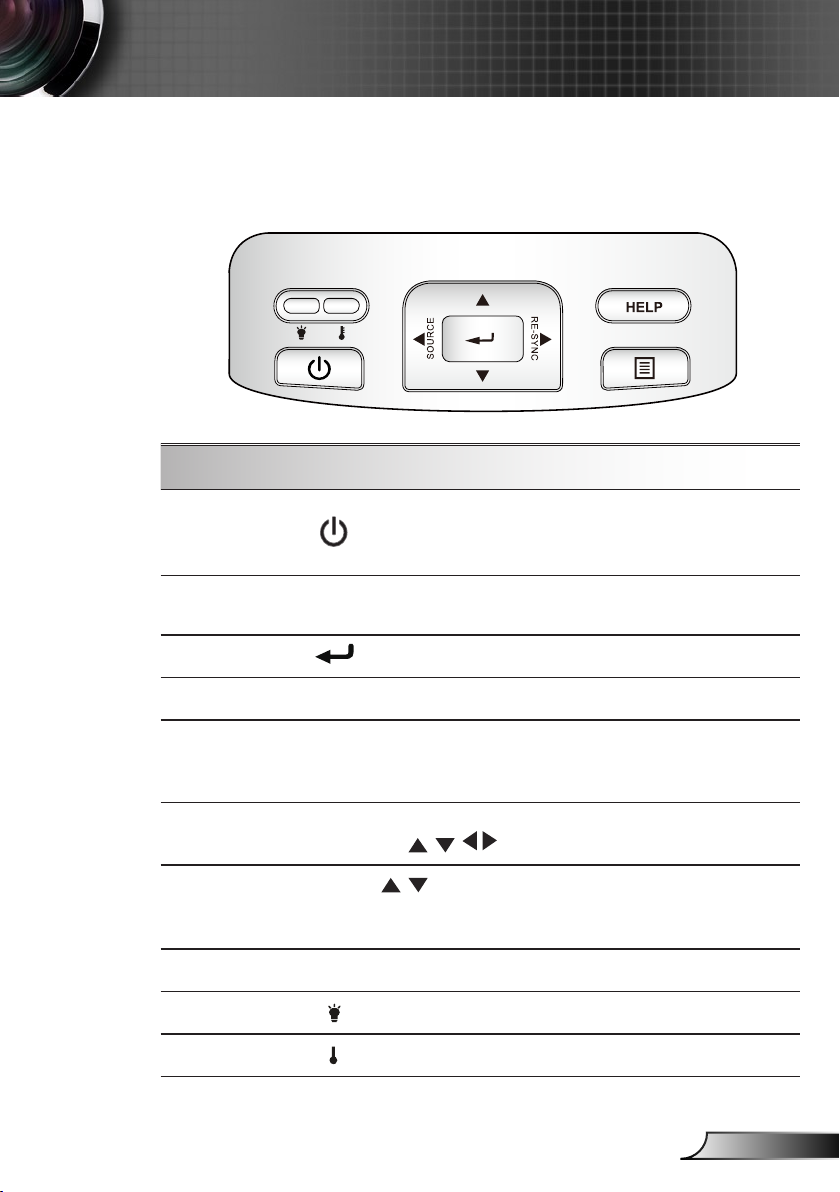
19
Türkçe
Kullanıcı Kontrolleri
Kontrol Paneli ve Uzaktan Kumanda
Kontrol Paneli
Kontrol Panelinin Kullanılması
Güç/Bekleme
düğmesi ve
LED
TEKRAR-
SENK
Enter
KAYNAK “KAYNAK”a basarak bir giriş sinyali seçin.
Menü
Dört Yönlü Seçme
Tuşları
Anahtar Taşı
YARDIM Yardım Menüsü (bkz. sayfa 22).
Lamba LED'i
Sıcaklık-LED’i
14. ve 15. sayfadaki “Projektörün Gücünü Açma/
Kapama” bölümüne bakın.
Projektörün durumunu göster.
Projektörü otomatik olarak giriş kaynağına
senkronize eder.
Öğe seçiminizi onaylar.
“Menü” düğmesine basarak ekran üstü kumanda
(OSD) menüsünü başlatın. OSD'den çıkmak için
“Menü”ye tekrar basın.
Öğeleri seçmek ve seçiminize ayarlamalar yapmak
için
tuşlarını kullanın.
tuşunu kullanarak projektörün eğilmesinin
sebep olduğu görüntü bozulmasını ayarlayın. (±40
derece)
Projektörün lamba durumunu gösterir.
Projektörün sıcaklık durumunu gösterir.
Page 20
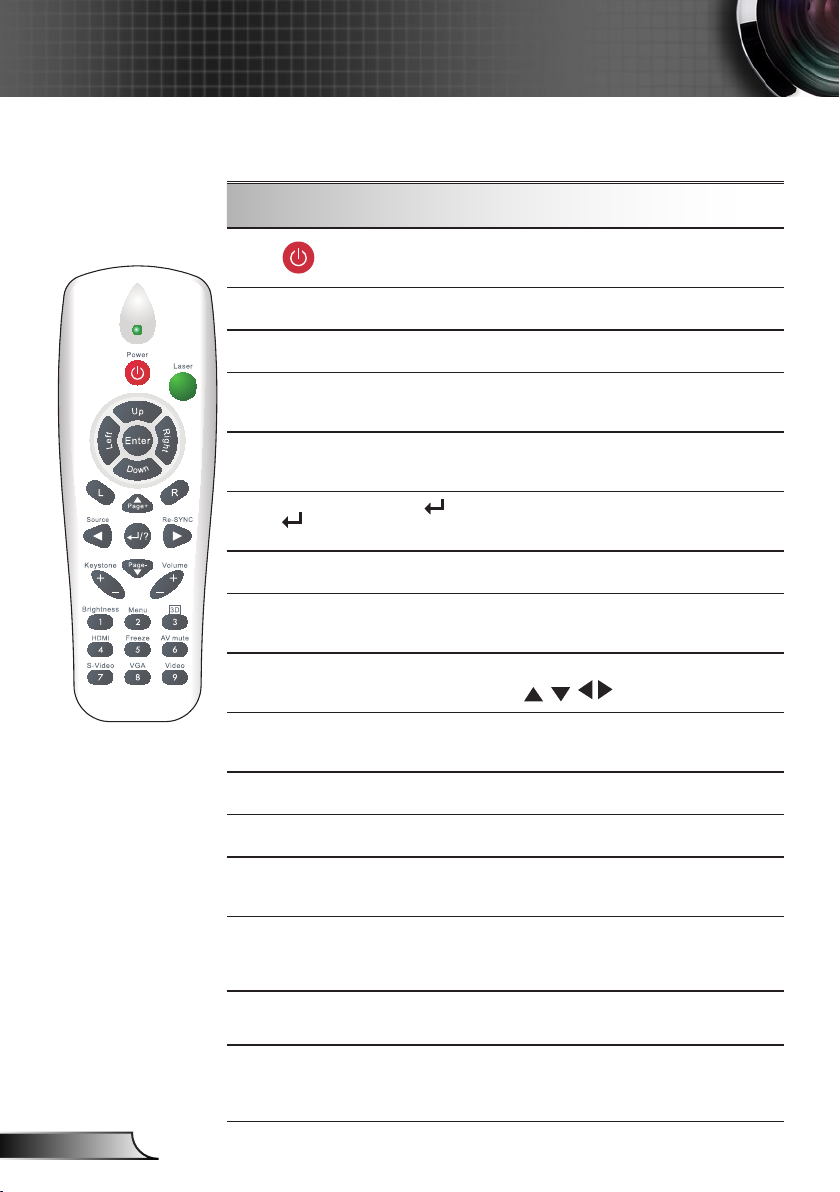
20
Türkçe
Kullanıcı Kontrolleri
Uzaktan Kumanda
Uzaktan Kumandayı Kullanma
Güç
L Düğmesi
R Düğmesi
Sayfa +
Sayfa -
Giriş /Yardım ?
Kaynak
Tekrar-SENK
Dört Yönlü Seçme
Tuşları
Anahtar Taşı +/-
Ses +/-
14. ve 15. sayfadaki “Projektörün Gücünü
Açma/Kapama” bölümüne bakın.
Fare sol tıklaması.
Fare sağ tıklaması.
Bir sayfa yukarı gitmek için bu düğmeyi
kullanın.
Bir sayfa aşağı gitmek için bu düğmeyi
kullanın.
Öğe seçiminizi onaylar.
? Yardım Menüsü (bkz. sayfa 22).
“Kaynak”a basarak bir giriş sinyali seçin.
Projektörü otomatik olarak giriş kaynağına
senkronize eder.
Öğeleri seçmek ve seçiminize ayarlamalar
yapmak için
Projektörün eğilmesinin sebep olduğu
görüntü bozulmasını ayarlayın.
Sesi artırmak / azaltmak için ayarlayın.
tuşlarını kullanın.
Parlaklık
Üç boyut
Menü
HDMI
Dondur
Görüntünün parlaklığını ayarlar.
“Üç Boyut”a basarak Üç Boyut OSD
menüsünü açın/kapatın.
“Menü” düğmesine basarak ekran üstü
kumanda (OSD) menüsünü başlatın. OSD'den
çıkmak için tekrar “Menü” öğesine basın.
HDMI kaynağını seçmek için “HDMI”
düğmesine basın.
“Dondur”a basarak ekran görüntüsünü
duraklatın. Bu düğmeye tekrar basarak kilidi
açın.
Page 21
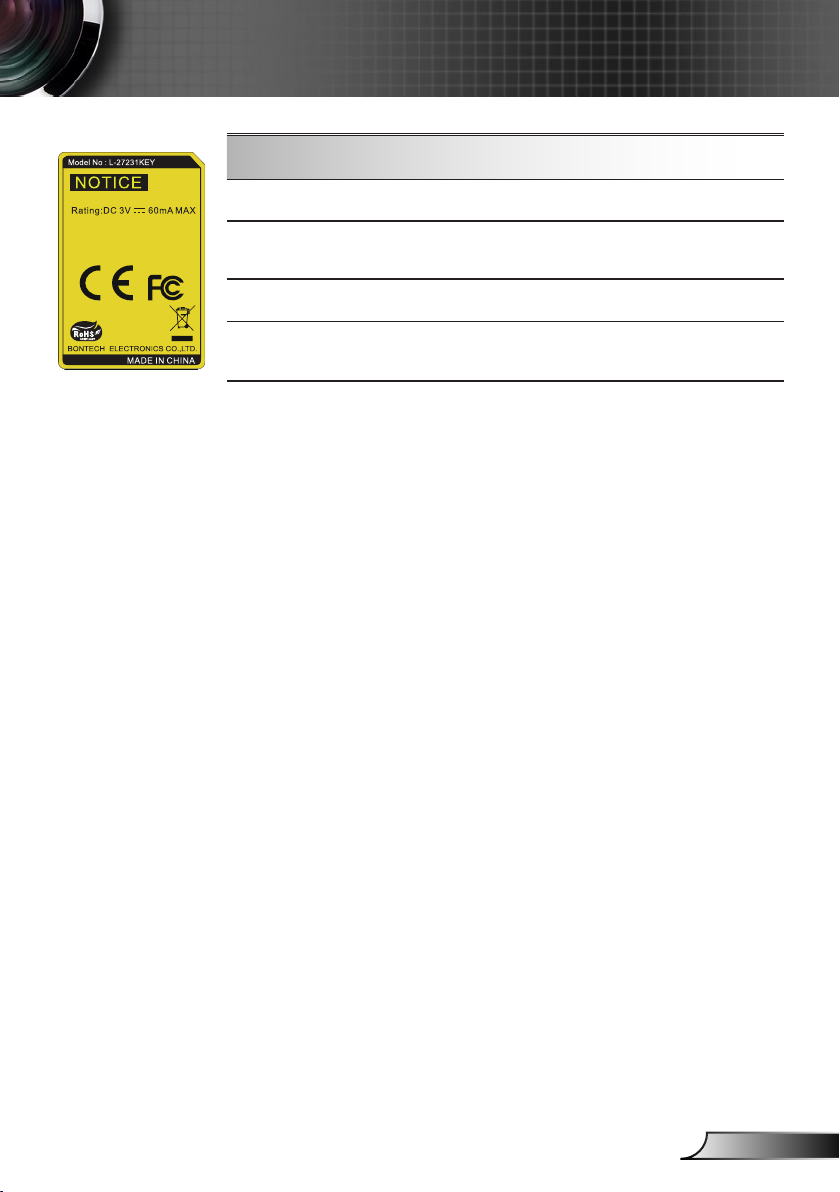
21
Türkçe
Kullanıcı Kontrolleri
Uzaktan Kumandayı Kullanma
AV sessiz
S-Video
VGA
Video
Ses ve videoyu anlık olarak kapatır/açar.
“S-Video” tuşuna basarak S-Video
kaynağını seçin.
“VGA”ya basarak VGA kaynaklarını seçin.
Kompozit video kaynağını seçmek için
“Video” öğesine basın.
Page 22
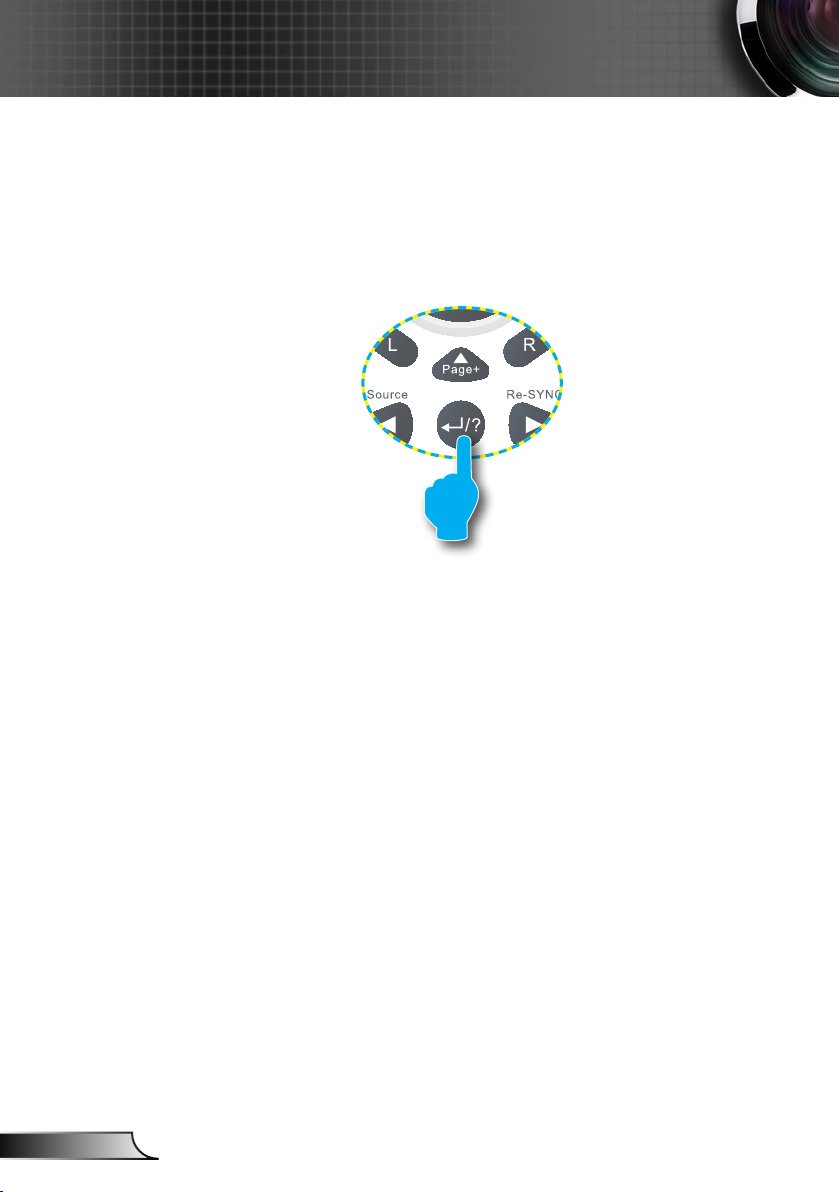
22
Türkçe
Kullanıcı Kontrolleri
YARDIM düğmesini kullanma
YARDIM işlevi kolay kurulum ve çalıştırma sağlar.
Yardım Menüsü’nü açmak için uzaktan kumandadaki “?”
veya denetim masasındaki “YARDIM” düğmesine basın.
Page 23

23
Türkçe
Kullanıcı Kontrolleri
Daha fazla bilgi
için 52.-56.
sayfalardaki
“Sorun Giderme”
bölümüne bakın.
Yardım menüsü düğmesi yalnızca giriş kaynağı
seçilmediğinde çalışır.
Giriş kaynağı algılandıysa ve yardım düğmesine basıldıysa,
sorunları tanılamaya yardımcı olmak üzere aşağıdaki sayfalar
görünür.
Page 24

24
Türkçe
Kullanıcı Kontrolleri
Page 25

25
Türkçe
Kullanıcı Kontrolleri
Ekran üzeri Gösterim Menüleri
Projektör, görüntü ayarları yapmanız ve ayarları değiştirmenize
imkan veren çok dilli Ekran üzeri Gösterim menülerine sahiptir.
Çalıştırma
1. OSD menüsünü açmak için, Uzaktan Kumanda veya Projektör
Tuş takımı üzerindeki “Menü” öğesine basın.
2. OSD gösterildiğinde, ana menüden herhangi bir öğe seçmek için
tuşlarını kullanın. Belirli bir sayfada bir seçim yaparken, alt
menüye girmek için
3. İstenilen öğeyi seçmek için
ayarları yapın.
öğesi veya “Enter” tuşuna basın.
tuşlarını kullanın ve tuşuyla
4. Alt menüde ayarlanacak sonraki öğeyi seçin ve yukarıda
açıklandığı gibi ayarlayın.
5. Onaylamak için “Enter” öğesine basın ve ekran ana menüye geri
dönecektir.
6.
Çıkmak için tekrar “MENÜ” öğesine basın. OSD menüsü
kapanacak ve projektör yeni ayarları otomatik olarak kaydedecektir.
Ana Menü
Alt Menü
Ayarlar
Page 26

26
Türkçe
Kullanıcı Kontrolleri
Main Menu Sub Menu
Görüntü Modu Sunum / Parlak / Film / sRGB / Karatahta
/
Snf / Kullanc / Üç boyut
Parlaklk -50~50
Karútlk -50~50
Netlik 1~15
#1
Renk -50~50
#1
Renk Tonu -50~50
Geliúmiú Gamm Film / Video / Grafik / PC
BrilliantColor™ 0~10
Renk Iss Scak / Orta / So÷uk
Renk ayarlar Krmz Kazanm / Yeúil Kazanm / Mavi
Kazanm / Krmz ønceayar / Yeúil
ønceayar / Mavi ønceayar / Deniz Mavisi /
Macenta / Sar / Sfrla / Çkú
Renk Düzlemi Otomatik / RGB / YUV
Giriú Kayna÷ VGA1 / VGA2 / Video / S-Video / HDMI
Çkú
Biçim
#2
4:3 / 16:9-I / 16:9-II / Do÷al / Otomatik
#3
4:3 / 16:9 or 16:10 / LBX / Do÷al /
Otomatik
Kenar Maskesi 0~10
Yaknlaútrma -5~25 (80%~200%)
Yatay Gör. Kaydr -50~50
Dikey Gör. Kaydr -50~50
Dikey Anahtar Taú -40~40
Üç boyut Üç boyut Kapal / DLP-Linki / IR
#4
3D Senk Dön. Açk / Kapal
Çkú
Dil English / Deutsch / Français / Italiano /
Español / Português / Svenska /
Nederlands / Norsk / Dansk / Polski /
Suomi / Ɋɭɫɫɤɢɣ / İȜȜȘȞȚțȐ / Magyar /
ýeština / γέΎϓ / ϲΑήϋ /腎誎襦肫 /
亞襦肫 / 螔膩蓳 /䞲ῃ㠊 / ࡷࡎ࡙ / Türkçe
/ ViӋt / Bahasa Indonesia
#3
Ekran Türü 16:10 / 16:9
Projeksiyon
Menü Konumu
#5
Sinyal OTO Açk / Kapal
Faz (VGA ) 0~31
Frekans (VGA ) -5~5
Yatay Konum (VGA ) -5~5
Dikey Konum (VGA ) -5~5
Çkú
Güvenlik Güvenlik Açk / Kapal
Güvenlik Zamanlaycs Ay / Gün / Saat
ùifreyi De÷iútir
Çkú
Settings
GÖRÜNTÜ
EKRAN
AYAR
Menü Ağacı
Page 27

27
Türkçe
Kullanıcı Kontrolleri
Main Menu Sub Menu
Settings
Projektör Kimli÷i 0~99
Sessiz Açk / Kapal
Ses 0~10
Ses Giriúi
#6
Varsaylan / Audio1 (Telefon jak) / Audio2
(RCA SAö/SOL)
Geliúmiú Logo Optoma / Nötr / Kullanc
Logo Yakalama
Altyaz Kapal / CC1 / CC2
Çkú
A÷ A÷ Durumu
DHCP
IP Adresi
Alt A÷ Maskesi
A÷ Geçidi
DNS
Uygula Evet / Hayr
Çkú
Kaynak Kilidi Açk / Kapal
Yüksek Rakm Açk / Kapal
Bilgi Gizleme Açk / Kapal
Tuútakm Kilidi Açk / Kapal
Arkaplan Rengi Siyah / Krmz / Mavi / Yeúil / Beyaz
IR Alc Ön Alc Açk / Kapal
Üst Alc Açk / Kapal
Geliúmi
ú Direkt Açlma Açk / Kapal
Otomatik Kapanma (dak) 0~180
Uyku Zamanlaycs (dak)
0~995
Güç Modu(Beklemede) Ekonomik / Etkin
Çkú
Lamba Ayarlar Lamba Zaman
Lamba Hatrlatc Açk / Kapal
Parlaklk Modu STD / Parlak / Image AI
Lamba Sfrlama Evet / Hayr
Çkú
Reset Dust Filter Evet / Hayr
Sfrla
AYAR
SEÇENEKLER
Lütfen ekran göstergesi (OSD) menülerinin seçilen sinyal türü ve
kullandığınız modele göre değiştiğini unutmayın.
(
#1) “Renk” ve “Renk Tonu” yalnızca Video modunda desteklenmektedir.
(
#2) Sadece XGA için.
(
#3) Yalnızca WXGA modeli için. 16:9 veya 16:10 “Ekran Türü” ayarına
bağlıdır.
(
#4) “Üç Boyut Senk Dönüştürme” sadece Üç Boyut etkinleştirildiğinde
mümkündür.
(
#5) “Sinyal” yalnızca Analog VGA (RGB) sinyalinde desteklenmektedir.
(
#6) MİKROFON ses seviyesi ekran menüsünden kurulum
öğesinden de ayarlanabilir.
ses seviyesi
Page 28

28
Türkçe
Kullanıcı Kontrolleri
GÖRÜNTÜ
Görüntü Modu
Çeşitli görüntü tipleri için optimize edilen birçok fabrika önayarı
vardır.
Sunum: PC girişinden iyi renk ve parlaklık.
Parlak: PC girişinden maksimum parlaklık.
Film: Ev sineması için.
sRGB: Standart doğru renk.
Kara tahta: Kara tahtaya (yeşil) yansıtırken optimum renk
ayarlarını elde etmek için bu mod seçilmelidir.
Sınıf: Bu mod bir sınıfta yansıtma yapmak için önerilir.
Kullanıcı: Kullanıcı ayarları.
Üç boyut: 3D modu etkinken tavsiye edilen ayar. Kullanıcı
tarafından Üç boyut’de yapılacak herhangi bir ileri ayar ileride
kullanılmak üzere bu modda kaydedilecektir.
Parlaklık
Görüntünün parlaklığını ayarlar.
tuşuna basarak görüntüyü koyulaştırın.
tuşuna basarak görüntünün rengini açın.
Karşıtlık
Karşıtlık, resmin en açık ve en koyu kısımları arasındaki farkın
derecesini kontrol eder.
tuşuna basarak kontrastı düşürün.
tuşuna basarak kontrastı artırın.
Page 29

29
Türkçe
Kullanıcı Kontrolleri
Netlik
Görüntünün netliğini ayarlar.
tuşuna basarak netliği düşürün.
tuşuna basarak netliği artırın.
“Renk” ve “Renk
Tonu” yalnızca
Video modunda
desteklenmektedir.
Renk
Bir video görüntüsünü siyah beyazdan tam olarak doymuş renkli
hale ayarlar.
tuşuna basarak görüntüdeki doygunluk miktarını düşürün.
tuşuna basarak görüntüdeki doygunluk miktarını artırın.
Renk Tonu
Kırmızı ve yeşilin renk dengesini ayarlar.
tuşuna basarak görüntüdeki yeşil miktarını artırın.
tuşuna basarak görüntüdeki kırmızı miktarını artırın.
Page 30

30
Türkçe
Kullanıcı Kontrolleri
GÖRÜNTÜ |
Gelişmiş
Gamm
Bu, girişiniz için en iyi resim kalitesi almanızı sağlamak üzere
ince ayarı yapılan degama tablosunu seçmenize olanak sağlar.
Film: ev sineması için.
Video: video veya TV kaynağı için.
Grak: görüntü kaynağı için.
PC: PC veya bilgisayar kaynağı için.
BrilliantColor™
Bu ayarlanabilir öğe yeni renk işleme algoritmasını ve sistem
seviyesi artışlarını kullanarak resimde gerçek, daha canlı renkler
sağlarken daha yüksek parlaklığı etkin hale getirir. Aralık “0”
ile “10” arasındadır. Güçlü gelişmiş görüntü tercih ediyorsanız,
maksimum ayara doğru ayarlama yapın. Daha yumuşak, doğal
görüntü elde etmek için minimum ayara doğru ayarlama yapın.
Renk Isısı
Soğuk sıcaklık ayarlanırsa, görüntü daha mavi görünür. (soğuk
görüntü)
Sıcak sıcaklı ayarlanırsa, görüntü daha kırmızı görünür. (sıcak
görüntü)
Renk
Aşağıdaki gibi sonraki menüde düğmesine basın ve ardından
öğeyi seçmek için
Kırmızı/Yeşil/ Mavi/Deniz Mavisi/Macenta/Sarı: Kırmızı, Yeşil,
Mavi, Deniz Mavisi, Macenta ve Sarı renkleri arasında seçim
yapmak için
Sıfırla: Renk ayarları için fabrika ayarlarına dönmek için “Evet”i
seçin.
veya
veya öğesini kullanın.
öğesini kullanın.
Page 31

31
Türkçe
Kullanıcı Kontrolleri
Renk Düzlemi
AUTO, RGB veya YUV’den uygun bir renk matrisi tipi seçer.
Giriş Kaynağı
Bu seçeneği kullanarak giriş kaynaklarını etkinleştirin / engelleyin.
tuşuna basarak alt menüye girin ve istediğiniz kaynağı
seçin. Seçimi sonlandırmak için “Enter” tuşuna basın. Projektör,
seçilmeyen girişleri aramayacaktır.
Image AI
Image AI resim içeriğine göre lamba parlaklığını iyileştirerek resmin
kontrastını geliştirir.
Açık: Dinamik görüntü performansı yöneticisi en karanlık
ayrıntıları gözler önüne sererek ve her açıdan canlı ve parlak görüntüyü sunarak bir lmi dinamik olarak seyretmenin
keyni çıkarmanızı sağlamada etkindir.
Kapalı: Dinamik görüntü performansı yöneticisi beklemededir.
Page 32

32
Türkçe
Kullanıcı Kontrolleri
EKRAN
Biçim
İstediğiniz en/boy oranını seçmek için bu işlevi kullanın.
XGA
4:3: Bu biçim 4×3 giriş kaynakları içindir.
16:9-I: Bu biçim HDTV gibi 16×9 giriş kaynakları ve DVD
geliştirilmiş Geniş Ekran TV içindir. (576i/p)
16:9-II: Bu biçim HDTV gibi 16×9 giriş kaynakları ve DVD
geliştirilmiş Geniş Ekran TV içindir. (480i/p)
Doğal: Bu biçim, hiç ölçekleme olmaksızın orijinal görüntüyü
gösterir.
OTO: Uygun ekran biçimini otomatik olarak seçer.
Giriş 4:3 olduğunda, görüntü 4:3 olarak gösterilir. Giriş 16:9
üstü olduğunda, görüntü 16:9-I olarak gösterilir.
En/Boy oranı
(kaynak algılandı)
4:3 1024 x 768 merkezi
16:9-I 1024 x 576 merkezi
16:9-II 854 x 480 merkezi
Doğal
Görüntüye yeniden boyutlandır
XGA modeli
Görüntü yeniden boyutlandırma,
1:1 eşleştirme ve ortalama yoktur.
Bu format, ölçeklendirme olmadan
orijinal resmi gösterir.
Page 33

33
Türkçe
Kullanıcı Kontrolleri
16:9 veya 16:10
“Ekran Türü”
ayarına bağlıdır.
WXGA
4:3: Bu biçim 4 x 3 giriş kaynakları içindir.
16:9: Bu biçim HDTV gibi 16 x 9 giriş kaynakları ve DVD
geliştirilmiş Geniş Ekran TV içindir.
16:10: Bu biçim geniş ekran dizüstü bilgisayarlar gibi 16x10 giriş
kaynakları içindir.
LBX: Bu biçim 16 x 9 olmayan, posta kutusu kaynağı ile harici
16 x 9 mercek kullanan kullanıcıların tam çözünürlüğü kullanarak
2,35:1 en/boy oranını göstermesi içindir.
Doğal: Bu biçim, hiç ölçekleme olmaksızın orijinal görüntüyü
gösterir.
OTO: Uygun ekran biçimini otomatik olarak seçer.
16:10 Ekran 480i/p 576i/p 1080i/p 720p PC
4:3 1066 x 800 merkezi
16:10 1280 x 800 merkezi
LBX
Doğal
1280 x 960 merkez, ardından görüntülemek için merkezi
1:1 eşleştirme
ortalandı.
1280 x 800 görüntüyü elde edin
1:1
eşleştirme
(960 x 540)
görüntü
1280 x 800
1280 x
720
merkezi
1:1
eşleştirme
ortalandı.
16:9 Ekran 480i/p 576i/p 1080i/p 720p PC
4:3 960 x 720 merkezi
16:9 1280 x 720 merkezi
LBX
Doğal
1280 x 960 merkez, ardından görüntülemek için merkezi
1:1 eşleştirme
ortalandı.
1280 x 720 görüntüyü elde edin
1:1
eşleştirme
(960 x 540)
görüntü
1280 x 720
1280 x
720
merkezi
1:1
eşleştirme
ortalandı.
Page 34

34
Türkçe
Kullanıcı Kontrolleri
Kenar Maskesi
Kenar maskesi işlevi video görüntüsündeki paraziti kaldırır. Video
Her bir G/Ç farklı
“Kenar Maskesi”
ayarına sahiptir.
“Kenar Maskesi”
ve “Yakınlaştırma”
aynı anda
çalışmaz.
kaynağının kenarındaki video şifreleme parazitini kaldırmak için
görüntüye kenar maskesi uygulayın.
Yakınlaştırma
Görüntünün boyutunu azaltmak için tuşuna basın.
Projeksiyon ekranındaki görüntüyü büyütmek için tuşuna
basın.
Yatay Gör. Kaydır
Yansıtılan görüntüyü yatay olarak kaydırır.
Dikey Gör. Kaydır
Yansıtılan görüntüyü dikey olarak kaydırır.
Dikey Anahtar Taşı
Görüntü distorsiyonunu dikey olarak ayarlamak için veya
tuşuna basın. Görüntü ikiz kenar yamuk şeklinde görünürse, bu
seçenek görüntüyü dikdörtgen yapmaya yardımcı olabilir.
Page 35

35
Türkçe
Kullanıcı Kontrolleri
EKRAN | Üç boyut
Üç boyut
Kapalı: Üç boyut görüntüler için Üç boyut ayarlarını kapatmak
üzere "Kapalı" seçeneğini belirleyin.
DLP Bağlantısı: DLP Bağlantısı Üç boyut görüntülere ilişkin
“IR” seçenekleri,
modele göre
değişiklik
gösterebilir.
“3D Senk Dön.”
sadece 3D
modu etkinken
kullanılabilir ve
3D modu, sadece
DLP bağlantı camı
içindir.
Üç boyut
görüntüleme için
uyumlu Üç boyut
kaynağı, Üç boyut
içerik ve etkin
obtüratör camları
gereklidir.
optimize edilmiş ayarları kullanmak için "DLP Bağlantısı"nı
seçin.
IR: IR tabanlı Üç boyut görüntülere ilişkin optimize edilmiş
ayarları kullanmak için "IR"yi seçin.
3D Senk Dön.
Sol ve sağ çerçeve içeriklerini dönüştürmek için “Açık”’a basın.
Varsayılan çerçeve içerikleri için “Kapalı”’ya basın.
Page 36

36
Türkçe
Kullanıcı Kontrolleri
AYAR
Dil
Çok dilli OSD menüsünü seçin. Tercih ettiğiniz dili seçmek için
öğesine altmenüden basın ve daha sonra or veya
veya
tuşunu kullanın. Seçimi sonlandırmak için “Enter” tuşuna basın.
“Ekran Türü”
yalnızca WXGA
içindir.
Arka-Masaüstü ve
Arka-Tavan, yarı
şeffaf bir ekran ile
kullanılacaktır.
Ekran Türü
Ekran türünü 16:10 veya 16:9 olarak seçin.
Projeksiyon
Ön-Masaüstü
Bu, varsayılan seçimdir. Görüntü, ekrana düz biçimde yansıtılır.
Arka-Masaüstü
Seçildiğinde, görüntü ters çevrilmiş olarak görünür.
Ön-Tavan
Seçildiğinde, görüntü baş aşağı olarak görünecektir.
Page 37

37
Türkçe
Kullanıcı Kontrolleri
Arka-Tavan
Seçildiğinde, görüntü baş aşağı ve ters olarak görünecektir.
Menü Konumu
Görüntü ekranı üzerindeki menü yerini seçin.
Projektör Kimliği
Kod tanımı menü tarafından ayarlanabilir (0~99 aralığı) ve
kullanıcının RS232 ile bireysel projektörü kontrol etmesine olanak
sağlar. RS232 komutlarının tam listesi için sayfa 62.ve 66'e
bakınız.
Sessiz
Sessiz'i açmak için “Açık”ı seçin.
Sessiz'i kapatmak için “Kapalı”yı seçin.
Page 38

38
Türkçe
Kullanıcı Kontrolleri
AYAR
Ses
tuşuna basarak sesi azaltın.
tuşuna basarak sesi artırın.
Varsayılan ses ayarları projektörün arka panelindedir. Ses
Girişlerinden (1 veya 2) herhangi birini geçerli görüntü kaynağına
yeniden atamak için bu seçeneği kullanın. Her Ses Girişi birden
fazla video kaynağına yeniden atanabilir.
SES 1: VGA 1 ve VGA 2.
SES 2: S-Video/Video.
MIC: (Varsayılan video kaynağı yok)
MİKROFON ses
seviyesi, ses seviyesi ayarından da
kontrol edilebilir.
Ses Girişi
Page 39

39
Türkçe
Kullanıcı Kontrolleri
AYAR | Sinyal
“Sinyal” yalnızca
Analog VGA
(RGB) sinyalinde
desteklenmektedir.
(RGB)
Oto
Sinyali otomatik olarak seçer. Bu işlevi kullanırsanız, Faz, frekans
öğeleri gri olur ve Sinyal otomatik değilse, faz, frekans öğeleri
kullanıcının manüel olarak ayarlaması için gösterilir ve bir daha
sefere kullanmak için ayarlara kaydedilir, projektör kapanıp tekrar
açılır.
Faz
Ekranın sinyal zamanlamasını grak kartı ile senkronize eder. Eğer
görüntü dengesiz görünüyorsa ya da titriyorsa, bunu düzeltmek
için bu işlevi kullanın.
Frekans
Bilgisayarın grak kartının frekansı ile uyması için görüntü veri
frekansını değiştirir. Bu işlevi yalnızca görüntü dikey titriyorsa kullanın.
Yatay Konum
tuşuna basarak görüntüyü sola hareket ettirin.
tuşuna basarak görüntüyü sağa hareket ettirin.
Dikey Konum
tuşuna basarak görüntüyü aşağı hareket ettirin.
tuşuna basarak görüntüyü yukarı hareket ettirin.
Page 40

40
Türkçe
Kullanıcı Kontrolleri
AYAR | Güvenlik
Güvenlik
Açık: “Açık”ı seçerek projektörü açacağınızda güvenlik
Geçiş-kodu
varsayılan değeri
“1234”'dür (ilk kez).
Güvenlik Zamanlayıcısı
Projektörün ne kadar süre kullanılacağını (Ay/Gün/Saat)
ayarlamak için bu işlevi kullanın. Bu süre geçtiğinde, parolayı
tekrar girmeniz istenecektir.
Şifreyi Değiştir
doğrulamasını kullanın.
Kapalı: “Kapalı”yı seçerek parola doğrulaması olmadan
projektörü açabileceksiniz.
İlk kez:
1. “ ” tuşuna basarak parolayı ayarlayın.
2. Parolada 4 hane bulunmalıdır.
3. Uzaktan kumandadaki rakam düğmesini kullanarak yeni
parolanızı girin ve ardından “
onaylayın.
Şifreyi Değiştir:
1. “ ” tuşuna basarak eski parolanızı girin.
2. Rakam tuşlarını kullanarak güncel parolanızı girin ve
ardından “
3. Uzaktan kumandadaki rakam tuşlarını kullanarak yeni
parolanızı (4 hane uzunluğunda) girin, ardından “
basarak onaylayın.
” tuşuna basarak onaylayın.
” tuşuna basarak parolanızı
” tuşuna
Page 41

41
Türkçe
Kullanıcı Kontrolleri
4. Yeni parolayı tekrar girin ve “ ” tuşuna basarak onaylayın.
3 defa yanlış parola girilirse, projektör otomatik olarak kapanır.
Parolanızı unuttuysanız, lütfen destek almak için bölgenizdeki
os ile irtibata geçin.
Page 42

42
Türkçe
Kullanıcı Kontrolleri
AYAR | Gelişmiş
Logo
Bu işlevi kullanarak istediğiniz başlangıç ekranını kullanın. Eğer
değişiklik yaparsanız, projektörü bir sonraki açışınızda etkili
olacaktır.
OPTOMA: Varsayılan başlangıç ekranıdır.
Nötr: Logo başlangıç ekranında gösterilmez.
Kullanıcı: “Logo Yakalama” işlevinden hatırlatıcı resim kullanın.
Başarılı logo çekimi
için, lütfen ekrandaki görüntünün
projektörün doğal
çözünürlüğünü
aşmadığından emin
olun (XGA: 1024 x
768 veya WXGA:
1280 x 800).
Logo Yakalama
Ekranda o anda gösterilen resim görüntüsünü kaydetmek için
tuşuna basın.
Altyazı
İstenen başlangıç ekranını ayarlamak için bu işlevi kullanın.
Yapılan değişiklikler projektör tekrar açıldığında etkili hale
gelecektir.
Kapalı: altyazı özelliğini kapatmak için "kapalı"yı seçin.
CC1: CC1 dili: Amerikan İngilizcesi.
CC2: CC2 dili (kullanıcının TV kanalına bağlı olarak):
İspanyolca, Fransızca, Portekizce, Almanca, Danca.
Page 43

43
Türkçe
Kullanıcı Kontrolleri
AYAR | Ağ
Ağ Durumu
Ağ bağlantısı durumunu gösterir.
DHCP
İstediğiniz başlangıç ekranını seçmek için bu işlevi kullanın. Ayarı
değiştirirseniz, OSD menüden çıktığınızda, tekrar açıldığında yeni
ayar etkin olacaktır.
Açık: Projektöre harici bir DHCP sunucusundan otomatik olarak
IP Adresi
IP adresi seçin.
IP adresi atar.
Kapalı: IP adresini manüel olarak atar.
Alt Ağ Maskesi
Altağ maskesi numarasını seçin.
Ağ Geçidi
Projektörün bağlandığı ağın varsayılan ağ geçidini seçin.
DNS
DNS numarasını seçin.
Uygula
Seçimi uygulamak için “ ” tuşuna basın ve ardından “Evet”i
seçin.
Page 44

44
Türkçe
Kullanıcı Kontrolleri
Projektörü kontrol etmek için web tarayıcısını kullanma
1. DHCP sunucusunun otomatik olarak
IP ataması veya gerekli ağ bilgilerini
manuel olarak girmesine izin vermek için
DHCP'yi açın.
2. Ardından uygula'yı seçin ve
yapılandırma işlemini tamamlamak için
“ ” düğmesine basın.
3. Web tarayıcısınız açın ve OSD LAN
ekranından yazın, ardından web sayfası
aşağıdaki gibi görünecektir:
4. [araçlar] sekmesindeki giriş dizesine
ait ağ web sayfasına göre, Giriş
Uzunluğu için sınırlamalar aşağıdaki
listede verilmektedir ("boşluk" ve diğer
noktalama işareti tuşları dahil):
Kategori Öğe
IP Adresi 15
Creston Kontrol
Projektör
Ağ
Yapılandırması
Kullanıcı Parolası
Yönetici Parolası
IP 2
Bağlantı Noktası 5
Projektör Adı 10
Yer 9
Atanma 9
DHCP (Etkin) (Geçerli Değil)
IP Adresi 15
Alt Ağ Maskesi 15
Varsayılan Ağ Geçidi 15
DNS Sunucusu 15
Etkin (Geçerli Değil)
Yeni Parola 15
Onayla 15
Etkin (Geçerli Değil)
Yeni Parola 15
Onayla 15
Giriş-Uzunluk
(karakter)
Projektör IP adresini kullandıysanız,
servis sunucunuza bağlanamazsınız.
Page 45

45
Türkçe
Kullanıcı Kontrolleri
Bilgisayarınızdan projektöre doğrudan bağlantı yaparken
Adım 1: Projektörünüzün LAN işlevimden bir IP Adresi (192.168.0.100) bulun.
Adım 2: Uygula'yı seçin ve işlevi onaylamak için “Enter” düğmesine veya çıkmak için
“menü” tuşuna basın.
Adım 3: Ağ Bağlantılarını açmak için,
Başlat, Denetim Masası,
Ağ ve Internet Bağlantıları,
ardından Ağ Bağlantıları'na
tıklayın. Yapılandırmak istediğiniz
bağlantıyı tıklayın ve ardından Ağ
Görevleri
ayarlarını değiştir'e tıklayın.
Adım 4: Genel sekmesinde, Bu bağlantı
aşağıdaki öğeleri kullanır altında,
Internet Protokolü (TCP/IP) ve
ardından “Özellikler'e tıklayın.”
Adım 5: Aşağıdaki IP adresini kullan'ı
seçin ve aşağıdaki değeri girin:
1) IP adresi: 192.168.0.100
2) Alt Ağ Maskesi: 255.255.255.0
3) Varsayılan ağ geçidi:
192.168.0.254
, Bu bağlantının
Adım 6: Internet Seçenekleri'ni açmak
için, IE web tarayıcısında Internet
Seçenekleri'ne, Bağlantılar
sekmesi'ne ve ardından “LAN
Ayarları'na tıklayın...”
Adım 7: Yerel Alan Ağı (LAN) Ayarı
iletişim kutusu görünür, Proxy
Sunucusu alanında, LAN'ınız için
bir proxy sunucusu kullanın onay
kutusunun işaretini kaldırın, ardından
“OK” düğmesine iki kez tıklayın.
Adım 8: IE’nizi açın ve URL bölümüne
192.168.0.100 IP adresini yazın ve
ardından “Enter” tuşuna basın.
Page 46

46
Türkçe
Kullanıcı Kontrolleri
Crestron RoomView Kontrol Aracı
Crestron RoomView™, tek bir Ethernet ağı üzerinde 250’den fazla
kontrol sistemi için merkezi bir izleme istasyonu sağlar (daha fazla
kontrol sistemi bağlamak mümkündür; bu sayı, IP Kimliği ve IP adresi
kombinasyonuna bağlıdır). Crestron RoomView, projektörün çevrimiçi
durumu, sistem gücü, lamba ömrü, ağ ayarı ve donanım hataları
ve Yönetici tarafından tanımlanan tüm özel nitelikler de dahil olmak
üzere, her bir projektörü izler.
Yönetici, yazılım tarafından tüm kullanıcılar için otomatik olarak
kaydedilen oda bilgilerini, irtibat bilgilerini ve etkinlikleri ekleyebilir,
silebilir veya düzenleyebilir. (Kullanım arabirimleri, aşağıdaki
resimdeki gibidir)
1. Ana Ekran
2. Oda Düzenle
Crestron Room-
View işlevi desteği,
modellere göre
değişir.
Page 47

47
Türkçe
Kullanıcı Kontrolleri
3. Nitelik Düzenle
4. Olay Düzenle
Daha fazla bilgi için, lütfen
http://www.crestron.com&www.crestron.com/getroomview
adresini ziyaret edin.
Page 48

48
Türkçe
Kullanıcı Kontrolleri
SEÇENEKLER
Kaynak Kilidi
Açık: Projektör yalnızca o anki giriş bağlantısını arar.
Kapalı: Güncel giriş sinyali kaybedilirse projektör diğer sinyalleri
Toz ltresi
takılıyken, Yüksek
Rakım modu açık
olmalıdır. Toz ltresi İsteğe Bağlıdır
ve bazı bölgelerde
gerekli olmayabilir.
arayacaktır.
Yüksek Rakım
“Açık” seçildiğinde, fanlar daha hızlı dönecektir. Bu özellik
atmosferin ince olduğu yüksek rakımlı yerlerde kullanışlıdır.
Bilgi Gizleme
Açık: Bilgi mesajlarını gizlemek için “Açık”ı seçin.
Kapalı: “Kapalı”yı seçerek “arıyor” mesajını gösterin.
Tuş takımı kilidini
kapatmak için
projektörün en
üstündeki “Enter”
tuşuna 5 saniye
basılı tutun.
Tuştakımı Kilidi
Tuş takımı işlevi “Açık” iken, kontrol paneli kilitlenecektir, ancak
projektör uzaktan kumanda ile çalıştırılabilir. “Kapalı”yı seçerek
kontrol panelini tekrar kullanabileceksiniz.
Arkaplan Rengi
Bu özelliği kullanarak sinyal verilemediğinde “Siyah”, “Kırmızı”,
“Mavi”, “Yeşil” veya “Beyaz” renk ekran gösterin.
IR Alıcı
Ön Alıcı: Alıcıyı çalıştırmak için “Açık” seçeneğini belirleyin.
Üst Alıcı: Alıcıyı çalıştırmak için “Açık” seçeneğini belirleyin.
Alıcıyı kapatmak için “Kapalı” seçeneğini belirleyin.
Alıcıyı kapatmak için “Kapalı” seçeneğini belirleyin.
Page 49

49
Türkçe
Kullanıcı Kontrolleri
Reset Dust Filter
Filtre değiştirme mesajı görüntülenirken, uyarı mesajını göstermek
için “Evet”i, gizlemek için “Hayır”ı seçin.
Sıfırla
“Evet”i seçerek tüm menülerdeki ekran parametrelerini fabrika
varsayılan ayarlarına getirin.
Page 50

50
Türkçe
Kullanıcı Kontrolleri
SEÇENEKLER |
Gelişmiş
Direkt Açılma
“Açık”ı seçerek Doğrudan Güç modunu etkinleştirin. AC gücü
verildiğinde projektör otomatik olarak açılacaktır, projektörün
kontrol panelindeki ya da uzaktan kumandadaki “
basmaya gerek yoktur.
Otomatik Kapama (dak)
Zamanlayıcı geri sayım aralığını ayarlar. Projektöre gönderilen bir
sinyal olmadığında geri sayım zamanlayıcısı başlayacaktır. Geri
sayım bittiğinde projektör otomatik olarak kapanacaktır (dakika
olarak).
” düğmesine
Güç modu (Yedek)
Eco (< 1 W) olarak
ayarlandıysa,
VGA çıkışı, Ses
geçişi ve RJ45
projektör beklemedeyken devre
dışı olacaktır.
Uyku Zamanlayıcısı (dak)
Zamanlayıcı geri sayım aralığını ayarlar. Projektöre sinyal
gönderilsin ya da gönderilmesin geri sayım zamanlayıcısı
başlayacaktır. Geri sayım bittiğinde projektör otomatik olarak
kapanacaktır (dakika olarak).
Güç Modu (Beklemede)
Eko: “Eko.”yu seçerek güç dağılımından tasarruf edin < 1W.
Etkin: “Etkin”i seçerek normal beklemeye dönün ve VGA çıkış
portu etkinleştirilecektir.
Page 51

51
Türkçe
Kullanıcı Kontrolleri
SEÇENEKLER |
Lamba Ayarları
Çalışma sırasında
ortam sıcaklığı 35°C
üzerinde olduğunda,
projektör STD'ye
otomatik olarak
geçecektir.
Lamba Zamanı
Yansıtma zamanını gösterir.
Lamba Hatırlatıcı
Lambayı değiştirme mesajı gösterildiğinde, uyarı mesajını
göstermek veya gizlemek için bu işlevi seçin.
Mesaj, önerilen lamba değiştirmenin 30 saat öncesinde
görünecektir.
Parlaklık Modu
STD: “STD”yi seçerek projektör lambasını karartın, bu durum
güç tüketimini düşürecek ve lamba ömrünü artıracaktır.
PARLAK: Parlaklığı arttırmak için “PARLAK” öğesini seçin.
Görüntü AI: Resim kontrastını iyileştirmek için "Görüntü AI"yi
seçin.
Lamba Sıfırlama
Lambayı değiştirdikten sonra saat sayacı saatini sıfırlayın.
Page 52

52
Türkçe
Ekler
Sorun Giderme
Projektörünüzle ilgili bir sorunla karşılaşırsanız,
lütfen aşağıdaki bilgilere bakın. Sorun devam
ederse, lütfen yerel satıcınız veya servis merkezi ile
irtibat kurun.
Ekranda hiç görüntü görünmez
Tüm kablolar ve güç bağlantılarının, “Kurulum” bölümünde
açıklandığı gibi doğru ve sağlam biçimde takıldığından emin olun.
Konnektörlerin tüm pinlerinin bükülmüş veya kırılmış olmadığından
emin olun.
Projeksiyon lambasının sağlam biçimde takılıp takılmadığını
kontrol edin. Lütfen“Lambayı Değiştirme” bölümüne bakın.
Mercek kapağını çıkardığınızdan ve projektörün açıldığından
emin olun.
“AV sessiz” özelliğinin açık olduğundan emin olun.
Kısmi, kaydırma veya yanlış gösterilen görüntü
Uzaktan kumandadaki “Yeniden-Senk” tuşuna basın.
Bir PC kullanıyorsanız:
Windows 95, 98, 2000, XP, Windows 7 için:
1. “Bilgisayarım” simgesini, “Kontrol Paneli” klasörünü açın ve
ardından “Ekran” simgesine çift tıklayın.
2. “Ayarlar” sekmesini seçin.
3. Ekran çözünürlük ayarınızın UXGA (1600 x 1200) değerine eşit
veya daha düşük olduğunu doğrulayın.
4. “Gelişmiş Özellikler” düğmesine tıklayın.
Projektör tüm görüntüyü göstermiyorsa, kullandığınız monitör
ekranını da değiştirmeniz gerekecektir. Şu adımlara bakınız.
5. Çözünürlük ayarınızın UXGA (1600 x 1200) değerine eşit veya
daha düşük olduğunu doğrulayın.
6. "Monitör" sekmesinde bulunan “Değiştir” düğmesini seçin.
Page 53

53
Türkçe
Ekler
7. “Tüm aygıtları göster”e tıklayın. Ardından SP kutusu altındaki
“Standart monitör türleri”ni seçin; “Modeller” kutusu altından
istediğiniz çözünürlük modunu seçin.
8. Monitör ekranı çözünürlük ayarınızın UXGA (1600 x 1200)
değerine eşit veya daha düşük olduğunu doğrulayın.
Bir dizüstü bilgisayar kullanıyorsanız:
1. İlk önce yukarıdaki adımları izleyerek bilgisayarın
çözünürlüğünü ayarlayın.
2. Dizüstünden projektöre sinyal göndermek için dizüstü
bilgisayarınızın üretici rması için aşağıda listelenenilgili tuşlara
basın. Örnek: [Fn]+[F4]
Acer [Fn]+[F5]
Asus [Fn]+[F8]
Dell [Fn]+[F8]
Gateway [Fn]+[F4]
Mac Apple:
System Preference Display Arrangement Mirror
display
Çözünürlüğü değiştirirken zorluk yaşarsanız ya da monitörünüz
donarsa, projektör de dahil olmak üzere tüm ekipmanı yeniden
başlatın.
Dizüstü ya da PowerBook bilgisayarın ekranı sunumunuzu
IBM/Lenovo [Fn]+[F7]
HP/Compaq [Fn]+[F4]
NEC [Fn]+[F3]
Toshiba [Fn]+[F5]
göstermiyor
Bir Dizüstü Bilgisayar kullanıyorsanız
Bazı dizüstü bilgisayarlar ikinci bir aygıt kullanımda iken kendi
ekranlarını engelleyebilirler. Herbirinin farklı bir yeniden
etkinleştirme yöntemi vardır. Ayrıntılı bilgi için bilgisayarınızın
elkitabına bakınız.
Görüntü dengede değil veya titriyor
“Faz”ı kullanarak bunu düzeltin. Daha fazla bilgi için 39. sayfaya
bakın.
Bilgisayarınızdaki monitör renk ayarını değiştirin.
Görüntüde dikey titreyen çizgiler var
“Frekans”ı kullanarak bir ayar yapın. Daha fazla bilgi için 39.
sayfaya bakın.
Grak kartınızı kontrol eidn ve ekran modunu yeniden
yapılandırarak projektör ile uyumlu hale getirin.
Page 54

54
Türkçe
Ekler
Görüntü odak dışında
Mercek kapağının çıkarıldığından emin olun.
Projektör merceği üzerindeki Odak Ringini ayarlayın.
Projektör ekranının gerekli mesafede olduğundan emin olun. Bkz.
Sayfa 17.
16:9 DVD başlığını gösterirken görüntü uzatılır
Anamork DVD veya 16:9 DVD oynatıyorsanız, projektör görüntü
modu OSD'de 16:9 olarak ayarlandığında projektör en iyi
görüntüyü gösterir.
4:3 biçimindeki DVD başlığını oynatırsanız, lütfen projektör
OSD’sindeki biçimi 4:3 olarak değiştirin.
Görüntü hala uzatılmış ise, aynı zamanda aşağıdakilere bakarak
en/boy oranını ayarlamanız gerekecektir:
Lütfen görüntü biçimini DVD oynatıcınızdaki 16:9 (geniş) en/boy
oranı tipi olarak ayarlayın.
Görüntü çok küçük veya çok büyük
Projektörü, ekrana daha yakın veya daha uzağa hareket ettirin.
Uzaktan kumandadaki veya projektör panelindeki “Menü” düğmesine
basarak “Ekran Biçimi”ne gidin ve farklı ayarları deneyin.
Görüntü ters çevrilmiştir
OSD'den “KURULUM Yansıtma”yı seçin ve yansıtma yönünü
seçin.
Projektör, tüm kontrollere yanıt vermeyi durdurur
Mümkünse, projektörü kapatın, daha sonra güç kablosunu sökün
ve gücü yeniden bağlamadan önce en az 60 saniye bekleyin.
Projektörü uzaktan kumandayı kullanarak kontrol ederek “Tuş
Takımı kilitli”nin etkinleştirilmediğini kontrol edin.
Page 55

55
Türkçe
Ekler
Lamba söner veya bir pat sesi çıkarır
Lamba ömrünün sonuna ulaştığında, sönecektir ve bir yüksek
pat sesi yapabilir. Bu durum oluşursa, projektör lamba modülü
değiştirilene kadar açılmayacaktır. Lambayı yenisiyle değiştirmek
için 57.ve 58. sayfalardaki “Lambayı Yenisiyle Değiştirme”
bölümümdeki prosedürleri izleyin.
LED ışıklı mesaj
Sürekli yanma
Işık yok
GÜÇ/BEKLEME
Mesaj
Bekleme Durumu
(Giriş güç kablosu)
Güç açma (Uyarı)
Lamba aydınlatması Yeşil
Güç Kapanma
(Soğutma)
Hata (Aşırı Sıcaklık)
Hata (Fan arızası)
Hata (Lamba arızası)
* Ekran menüsü göründüğünde, GÜÇ/BEKLEME LEDİ AÇIK, ekran menüsü
görünmediğinde KAPALI olur.
LEDİ
(Yeşil/Kehribar
Rengi)
Kehribar Rengi
Yanıp Sönen
Yeşil
Yanıp Sönen
Yeşil
Yanıp Sönen
Kehribar Rengi
Yanıp Sönen
Kehribar Rengi
Yanıp Sönen
Kehribar Rengi
Sıcaklık-LED’i
(Kırmızı) (Kırmızı)
Yanıp sönüyor
Lamba-LED’i
Page 56

56
Türkçe
Ekler
Ekran Üzeri Mesajlar
Sıcaklık uyarısı:
Fan arızalıdır:
Lamba ısınıyor:
Ekran dışı menzili:
Filtre uyarısı:
Uzaktan kumanda çalışmazsa
Uzaktan kumandanın çalışma açısının, projektör üzerindeki
IR alıcılarının hem yatay hem de dikey olarak ±15°
dahilinde olduğunu kontrol edin.
Uzaktan kumanda ile projektör arasında herhangi bir engel
olmadığından emin olun. Projektörün 7 m (±0°) dahiline kadar
taşıyın.
Pillerin doğru biçimde takıldığından emin olun.
Bitmişse pilleri değiştirin.
Page 57

57
Türkçe
Ekler
Lambayı değiştirme
Projektör lamba ömrünü otomatik olarak algılar. Lamba
ömrü kullanımının sonuna yaklaştığında, bir uyarı mesajı
alacaksınız.
Bu mesajı gördüğünüzde, lambayı en kısa sürede değiştirmek
için yerel satıcınız veya servis merkezi ile irtibat kurun.
Lambayı değiştirmeden önce projektörün en az 30 dakika
boyunca soğuduğundan emin olun.
Uyarı: Tavana monte edilmişse, lütfen lamba giriş
panelini açarken dikkatli olun. Tavana monte edildiğinde
ampülü değiştirirken güvenlik gözlükleri giymeniz önerilir.
“Projektördeki gevşek parçaların düşmemesi için dikkatli
olun.”
Uyarı: Lamba yuvası sıcak olabilir! Lambayı değiştirmeden
önce soğumasına izin verin!
Uyarı: Kişisel yaralanma riskini azaltmak için, lamba
modülünü düşürmeyin veya lamba ampülüne dokunmayın.
Düşürülürse, ampül kırılabilir ve yaralanmaya yol açabilir.
Page 58

58
Türkçe
Ekler
1
2
3
4
Lamba kapağındaki
vidalar ve lamba
çıkarılmamalıdır.
Lamba kapağı
projektöre geri
yerleştirilmemişse
projektör açılamaz.
Lambanın
cam alanına
dokunmayın. El
yağı lambanın
kırılmasına
sebep olabilir.
Eğer yanlışlıkla
dokunursanız,
lamba modülünü
temizlemek için
kuru bez kullanın.
Lamba Değiştirme Prosedürü:
1. " " düğmesine basarak projektöre giden gücü kapatın.
2. En az 30 dakika boyunca projektörün soğumasına izin verin.
3. Güç kablosunu sökün.
4. Kapaktaki vidayı çıkarın.
5. Kaldırın ve kapağı çıkarın.
6. Lamba modülündeki üç vidayı da çıkarın.
7. Lamba kolunu yukarı kaldırın ve lamba modülünü yavaşça ve dikkatlice
çıkarın.
Lamba modülünü değiştirmek için, önceki adımları tersten yapın.
8. Lamba modülü değiştirildikten sonra projektörü açın ve “Lamba
Sıfırlama”yı kullanın.
Lamba Sıfırlama: (i) “Menü” öğesine basın (ii) “SEÇENEKLER”
1
2
3
4
öğesini seçin (iii) “Lamba Ayarları” öğesini seçin (iv)
“Lamba Sıfırlama” öğesini seçin (v) “Evet” öğesini
seçin.
Page 59

59
Türkçe
Ekler
1
2
1
2
3
4 5
Toz ltresinin değiştirilmesi ve
temizlenmesi
Toz ltresinin her 300 saatlik kullanımın ardından temizlenmesi
önerilir; projektör tozlu bir ortamda kullanılıyorsa daha sık temizleyin.
Filtre üzerinde
biriken toz temizlenmezse, projektör aşırı ısınır ve
bu durum çalışma
sorunlarına sebep
olarak ürünün
ömrünü kısaltır.
Toz Filtresi Temizleme Prosedürü:
1. “ ” düğmesine basarak projektörü kapalı duruma getirin.
2. Güç kablosunu sökün.
3. Kablo kapağındaki vidayı çıkarın.
4. Kablo kapağını kaldırıp çıkarın.
5. Mandalı ok yönünde itin.
6. Toz ltresini yavaş ve dikkatli bir şekilde çıkarın.
7. Toz ltresini temizleyin veya değiştirin.
Toz ltresini takmak için, önceki adımları tersine uygulayın.
8. Projektörü açın ve toz ltresi takıldıktan sonra “Filtre Uyarısını Sıfırla”
Filtre Sıfırlama: (i) “Menü” seçeneğine basın (ii) “SEÇENEKLER” öğesini
Bu mesajı gördüğünüzde, temizleme işlemi için lütfen aşağıdaki
adımları izleyin:
seçeneğini kullanın.
işaretleyin (iii) “Reset Dust Filter” öğesini seçin (iv) “Filtre
Uyarısını Sıfırla” öğesini seçin
3
1
2
4
5
Page 60

60
Türkçe
Ekler
Geniş ekran
çözünürlük için
(WXGA), uyum
desteği Dizüstü/
PCmodellerine
bağlıdır.
120Hz giriş
sinyalleri grak
kartı desteğine
bağlı olabilir.
Doğal 1024
x 768 (XGA
modeli), 1280
x 800 (WXGA
modeli) dışındaki
çözünürlüklerin
kullanılması
durumunda
görüntüde bazı
netlik kayıplarının
olabileceğini
lütfen unutmayın.
Sadece WXGA
modeli içindir.
Uyum Modları
Bilgisayar Uyumu
Mod Çözünürlük
VGA 640 × 350 70 70 31,50 31,50
VGA 640 × 350 85 85 37,90 37,90
VGA 640 × 400 85 85 37,90 37,90
VGA 640 × 480 60 60 31,50 31,50
VGA 640 × 480 67 67 - -
VGA 640 × 480 72 72 37,90 37,90
VGA 640 × 480 75 75 37,50 37,50
VGA 720 × 400 70 70 31,50 31,50
VGA 720 × 400 85 85 37,90 37,90
SVGA 800 × 600 56 56 35,20 35,20
SVGA 800 × 600 60 60 37,90 37,90
SVGA 800 × 600 72 72 48,10 48,10
SVGA 800 × 600 75 75 46,90 46,90
SVGA 800 × 600 120 120 - -
832 × 624 75 75 - -
XGA 1024 × 768 60 60 48,40 48,40
XGA 1024 × 768 70 70 56,50 56,50
XGA 1024 × 768 75 75 60,00 60,00
XGA 1024 × 768 120 120 - -
1152 × 870 75 75 - -
WXGA 1280 × 800 60 60 49,68 49,64
WSXGA+(*) 1680 × 1050 60 60 65,00 65,00
SXGA 1280 × 1024 60 60 63,98 63,98
UXGA 1600 × 1200 60 60 75,00 75,00
HD 1280 × 720 60 60 45,00 45,00
HD 1280 × 720 120 120 - -
HD 1920 × 1080 30 30 33,80 33,80
D-Senk (Hz) Y-Senk (KHz)
Analog Dijital Analog Dijital
Page 61

61
Türkçe
Ekler
Bilgisayar Uyumu
Mod Çözünürlük D-Senk (Hz) Y-Senk (KHz)
MAC LC 13” 640 × 480 66,66 34,98
MAC II 13” 640 × 480 66,68 35,00
MAC 16” 832 × 624 74,55 49,73
MAC 19” 1024 × 768 75 60,24
MAC 1152 × 870 75,06 68,68
MAC G4 640 × 480 60 31,35
i MAC DV 1024 × 768 75 60,00
i MAC DV 1152 × 870 75 68,49
Video Uyumu
NTSC M (3.58MHz), 4.43 MHz
PAL B, D, G, H, I, M, N
SECAM B, D, G, K, K1, L
SDTV 480i/p, 576i/p,
HDTV 720p@50Hz/60Hz, 1080i@50Hz/60Hz, 1080p@24Hz/50Hz/60Hz
Page 62

62
Türkçe
Ekler
3
1 2
RS232 Komutları ve Protokol İşlev Listesi
RS232 Pin Atamaları
RS232 kılıf
topraklanmalıdır.
Pin no.
1 TXD
2 RXD
3 GND
Teknik Özellik
(projektör tarafından)
Page 63

63
Türkçe
Ekler
RS232 Protokol İşlev Listesi
Optoma EX665UT/EW675UT/EX565UT RS232 Command Table v1.2
---------------------------------------------------------------------------------------------------------------------------------------------------------------------------------------------------------------------------
Baud Rate : 9600 Note : There is a <CR> after all ASCII commands
Data Bits: 8 0D is the HEX code for <CR> in ASCII code
Parity: None
Stop Bits: 1
Flow Control : None
UART16550 FIFO: Disable
Projector Return (Pass): P
Projector Return (Fail): F XX=01ˀ99, projector's ID, XX=00 is for all projectors
---------------------------------------------------------------------------------------------------------------------------------------------------------------------------------------------------------------------------
SEND to projector
---------------------------------------------------------------------------------------------------------------------------------------------------------------------------------------------------------------------------
232 ASCII Code HEX Code Function Description
--------------------------------------------------------------------------------------------------------------------------------------------------------------------------------------------------------------------------~XX00 1 7E 30 30 30 30 20 31 0D Power ON
~XX00 0 7E 30 30 30 30 20 30 0D Power OFF
~XX00 1 ~nnnn 7E 30 30 30 30 20 31 20 a 0D Power ON with Pass word ~nnnn = ~0000 ( a=7E 30 30 30 30) - ~9999(a=7E 39 39 39 39)
~XX01 1 7E 30 30 30 31 20 31 0D Resync
~XX02 1 7E 30 30 30 32 20 31 0D AV Mute On
~XX02 0 7E 30 30 30 32 20 30 0D Off
~XX03 1 7E 30 30 30 33 20 31 0D Mut e On
~XX03 0 7E 30 30 30 33 20 30 0D Off
~XX04 1 7E 30 30 30 34 20 31 0D Freeze
~XX04 0 7E 30 30 30 34 20 30 0D Un freeze
~XX05 1 7E 30 30 30 35 20 31 0D Zoom Plus
~XX06 1 7E 30 30 30 36 20 31 0D Zoom Minus
~XX07 1 7E 30 30 30 37 20 31 0D Up (Pan under zoom)
~XX08 1 7E 30 30 30 38 20 31 0D Down (Pan under zoom)
~XX09 1 7E 30 30 30 39 20 31 0D Le ft (Pan under zoom)
~XX10 1 7E 30 30 31 30 20 31 0D Righ t (Pan under zoom)
~XX12 1 7E 30 30 31 32 20 31 0D Direct Source Command HDMI
~XX12 5 7E 30 30 31 32 20 35 0D VGA 1
~XX12 6 7E 30 30 31 32 20 36 0D VGA 2
~XX12 9 7E 30 30 31 32 20 39 0D S-Video
~XX12 10 7E 30 30 31 32 20 31 30 0D Video
~XX12 11 7E 30 30 31 32 20 31 31 0D Flash Drive
~XX12 12 7E 30 30 31 32 20 31 32 0D Presenter
~XX12 13 7E 30 30 31 32 20 31 33 0D USB Display
~XX20 1 7E 30 30 32 30 20 31 0D D isplay Mode Presentation
~XX20 2 7E 30 30 32 30 20 32 0D Bright
~XX20 3 7E 30 30 32 30 20 33 0D Movie
~XX20 4 7E 30 30 32 30 20 34 0D sRGB
~XX20 5 7E 30 30 32 30 20 35 0D User
~XX20 7 7E 30 30 32 30 20 37 0D Blackboard
~XX20 8 7E 30 30 32 30 20 38 0D Classroom
~XX20 9 7E 30 30 32 30 20 39 0D 3D
~XX21 n 7E 30 30 32 31 20 a 0D Brightness n = 0 (a=30) ~ 100 ( a=31 30 30)
~XX22 n 7E 30 30 32 32 20 a 0D Contrast n = 0 (a=30) ~ 100 (a=31 30 30)
~XX23 n 7E 30 30 32 33 20 a 0D Sharpness n = 0 (a=30) ~ 31 (a=33 31)
~XX24 n 7E 30 30 32 34 20 a 0D Color Red Gain n = -50 (a=2D 35 30) ~ 50 (a=35 30)
~XX25 n 7E 30 30 32 35 20 a 0D Green Gain n = -50 (a=2D 35 30) ~ 50 (a=35 30)
~XX26 n 7E 30 30 32 36 20 a 0D Blue Gain n = -50 (a=2D 35 30) ~ 50 (a=35 30)
~XX27 n 7E 30 30 32 37 20 a 0D Red Bias n = -50 (a=2D 35 30) ~ 50 (a =35 30)
~XX28 n 7E 30 30 32 38 20 a 0D Green Bias n = -50 (a=2D 35 30) ~ 50 (a=35 30)
~XX29 n 7E 30 30 32 39 20 a 0D Blue Bias n = -50 (a=2D 35 30) ~ 50 (a=35 30)
~XX30 n 7E 30 30 33 30 20 a 0D Cyan n = -50 (a=2D 35 30) ~ 50 (a=35 30)
~XX31 n 7E 30 30 33 31 20 a 0D Yellow n = -50 (a=2D 35 30) ~ 50 (a=35 30)
~XX32 n 7E 30 30 33 32 20 a 0D Magenta n = -50 (a=2D 35 30) ~ 50 (a=35 30)
~XX33 1 7E 30 30 33 33 20 31 0D Reset
~XX34 n 7E 30 30 33 34 20 a 0D Bril liantColor
TM
n = 0 (a=30) ~ 10 (a=31 30)
~XX35 1 7E 30 30 33 35 20 31 0D Degamma Film
~XX35 2 7E 30 30 33 35 20 32 0D Video
~XX35 3 7E 30 30 33 35 20 33 0D Graphics
~XX35 4 7E 30 30 33 35 20 34 0D PC
~XX36 1 7E 30 30 33 36 20 31 0D Colo r Temp. Warm
~XX36 2 7E 30 30 33 36 20 32 0D Medium
~XX36 3 7E 30 30 33 36 20 33 0D Cold
~XX37 1 7E 30 30 33 37 20 31 0D Color Space Auto * HDMI w/o Color Space item
~XX37 2 7E 30 30 33 37 20 32 0D RGB
~XX37 3 7E 30 30 33 37 20 33 0D YUV
~XX39 5 7E 30 30 33 39 20 35 0D Input Source VGA1
~XX39 6 7E 30 30 33 39 20 35 0D VGA2
~XX39 9 7E 30 30 33 39 20 39 0D S-Video
~XX39 10 7E 30 30 33 39 20 31 30 0D Video
~XX39 1 7E 30 30 33 39 20 31 0D HDMI
---------------------------------------------------------------------------------------------------------------------------------------------------------------------------------------------------------------------------
Baud Rate : 9600
Data Bits: 8
1. Tüm ASCII
komutlarından sonra
<CR> vardır.
2. 0D, ASCII kodda
<CR> HEX kodudur.
Parity: None
Stop Bits: 1
Flow Control : None
UART16550 FIFO: Disable
Projector Return (Pass): P
Projector Return (Fail): F
XX=00-99, projector's ID,
XX=00 is for all projectors
Page 64

64
Türkçe
Ekler
--------------------------------------------------------------------------------------------------------------------------------------------------------------------------------------------------------------------------~XX39 11 7E 30 30 33 39 20 31 31 0D Flash Drive
~XX39 12 7E 30 30 33 39 20 31 32 0D Presenter(LAN+Wireless)
~XX39 13 7E 30 30 33 39 20 31 33 0D USB Display
~XX44 n 7E 30 30 34 34 20 a 0D Tint n = 0 (a=30) ~ 100 (a=31 30 30)
~XX45 n 7E 30 30 34 35 20 a 0D Color (Saturat ion) n = 0 (a=30) ~ 100 (a=31 30 30)
--------------------------------------------------------------------------------------------------------------------------------------------------------------------------------------------------------------------------(EW675UT/UTi only)
~XX60 1 7E 30 30 36 30 20 31 0D Fo rmat 4:3
~XX60 2 7E 30 30 36 30 20 32 0D 16:9/16:10
~XX60 5 7E 30 30 36 30 20 35 0D LBX
~XX60 6 7E 30 30 36 30 20 36 0D Native
~XX60 7 7E 30 30 36 30 20 37 0D AUTO
--------------------------------------------------------------------------------------------------------------------------------------------------------------------------------------------------------------------------(EX665UT/UTi only)
~XX60 1 7E 30 30 36 30 20 31 0D Fo rmat 4:3
~XX60 2 7E 30 30 36 30 20 32 0D 16:9-I
~XX60 3 7E 30 30 36 30 20 35 0D 16:9-II
~XX60 6 7E 30 30 36 30 20 36 0D Native
~XX60 7 7E 30 30 36 30 20 37 0D AUTO
--------------------------------------------------------------------------------------------------------------------------------------------------------------------------------------------------------------------------~XX61 n 7E 30 30 36 31 20 a 0D Edge Mask n = 0 (a=30) ~ 10(a=31 30)
~XX62 n 7E 30 30 36 32 20 a 0D Zoom n = -5 (a=2D 35) ~ 25 (a=32 35)
~XX63 n 7E 30 30 36 33 20 a 0D H Image Shift n = -50 (a=2D 35 30) ~ +50 (a=35 30)
~XX64 n 7E 30 30 36 34 20 a 0D V Image Shift n = -50 (a=2D 35 30) ~ +50 (a=35 30)
~XX66 n 7E 30 30 36 36 20 a 0D V Keystone n = -40 (a=2D 34 30) ~ 40 (a=34 30)
~XX230 1 7E 30 30 32 33 30 20 31 0D 3D Mode On
~XX230 0 7E 30 30 32 33 30 20 30 0D 3D Mode Off
~XX231 1 7E 30 30 32 33 31 20 31 0D 3D Sync Invert On
~XX231 0 7E 30 30 32 33 31 20 30 0D 3D Sync Invert Off
~XX70 1 7E 30 30 37 30 20 31 0D Language English
~XX70 2 7E 30 30 37 30 20 32 0D German
~XX70 3 7E 30 30 37 30 20 33 0D French
~XX70 4 7E 30 30 37 30 20 34 0D Italian
~XX70 5 7E 30 30 37 30 20 35 0D Spanish
~XX70 6 7E 30 30 37 30 20 36 0D Portuguese
~XX70 7 7E 30 30 37 30 20 37 0D Polish
~XX70 8 7E 30 30 37 30 20 38 0D Dutch
~XX70 9 7E 30 30 37 30 20 39 0D Swedish
~XX70 10 7E 30 30 37 30 20 31 30 0D Norwegian/Danish
~XX70 11 7E 30 30 37 30 20 31 31 0D Finnish
~XX70 12 7E 30 30 37 30 20 31 32 0D Greek
~XX70 13 7E 30 30 37 30 20 31 33 0D Traditional Chinese
~XX70 14 7E 30 30 37 30 20 31 34 0D Simplified Chinese
~XX70 15 7E 30 30 37 30 20 31 35 0D Japanese
~XX70 16 7E 30 30 37 30 20 31 36 0D Korean
~XX70 17 7E 30 30 37 30 20 31 37 0D Russian
~XX70 18 7E 30 30 37 30 20 31 38 0D Hungarian
~XX70 19 7E 30 30 37 30 20 31 39 0D Czechoslovak
~XX70 20 7E 30 30 37 30 20 32 30 0D Arabic
~XX70 21 7E 30 30 37 30 20 32 31 0D Thai
~XX70 22 7E 30 30 37 30 20 32 32 0D Turkish
~XX70 23 7E 30 30 37 30 20 32 33 0D Farsi
~XX70 25 7E 30 30 37 30 20 32 35 0D Vietnamese
~XX70 26 7E 30 30 37 30 20 32 36 0D Romanian
~XX70 27 7E 30 30 37 30 20 32 37 0D Indonesia
~XX71 1 7E 30 30 37 31 20 31 0D Projection Front-Desktop
~XX71 2 7E 30 30 37 31 20 32 0D Rear-Desktop
~XX71 3 7E 30 30 37 31 20 33 0D Front-Ceiling
~XX71 4 7E 30 30 37 31 20 34 0D Rear-Ceiling
~XX72 1 7E 30 30 37 32 20 31 0D Menu Location Top Left
~XX72 2 7E 30 30 37 32 20 32 0D Top Right
~XX72 3 7E 30 30 37 32 20 33 0D Centre
~XX72 4 7E 30 30 37 32 20 34 0D Bottom Left
~XX72 5 7E 30 30 37 32 20 35 0D Bottom Right
--------------------------------------------------------------------------------------------------------------------------------------------------------------------------------------------------------------------------ʳ(EW675UT/UTi only)
~XX90 1 7E 30 30 39 31 20 31 0D Screen Type 16:10
~XX90 0 7E 30 30 39 31 20 30 0D 16:9
--------------------------------------------------------------------------------------------------------------------------------------------------------------------------------------------------------------------------~XX91 1 7E 30 30 39 31 20 31 0D Signal Automatic On
~XX91 0 7E 30 30 39 31 20 30 0D Automatic Off
~XX73 n 7E 30 30 37 33 20 a 0D Frequency n = -5 (a=2D 35) ~ 5 (a=35) By signal
~XX74 n 7E 30 30 37 34 20 a 0D Phase n = 0 (a=30) ~ 31 (a=33 31) By signal
~XX75 n 7E 30 30 37 35 20 a 0D H. Position n = -5 (a=2D 35) ~ 5 (a=35) By timing
~XX76 n 7E 30 30 37 36 20 a 0D V. Position n = -5 (a =2D 35) ~ 5 (a=35) By timing
~XX77 n 7E 30 30 37 37 20 aabbc c 0D Security Security Timer Month/Day/Hour n = mm/dd/hh
mm = 00 (aa=30 30) ~ 12 (aa=3 1 32)
dd = 00 (bb=30 30) ~ 30 (bb=33 30)
hh = 00 (cc=30 30) ~ 24 (cc=32 34)
~XX78 1 7E 30 30 37 38 20 31 0D Security On
~XX78 0 7E 30 30 37 38 20 32 0D Off (0/2 for backward compatible)
~XX79 n 7E 30 30 37 39 20 a 0D Projector ID n = 00 (a=30 30) ~ 99 (a=39 39)
~XX80 1 7E 30 30 38 30 20 31 0D Mute On
~XX80 0 7E 30 30 38 30 20 30 0D Off
---------------------------------------------------------------------------------------------------------------------------------------------------------------------------------------------------------------------------
Page 65

65
Türkçe
Ekler
--------------------------------------------------------------------------------------------------------------------------------------------------------------------------------------------------------------------------~XX81 n 7E 30 30 38 31 20 a 0D Volume n = 0 (a=30) ~ 20 (a=32 30)
~XX82 1 7E 30 30 38 32 20 31 0D Logo Opto ma
~XX82 2 7E 30 30 38 32 20 32 0D User
~XX83 1 7E 30 30 38 33 20 31 0D Logo Capture
~XX88 0 7E 30 30 38 38 20 30 0D Closed Captioning Off
~XX88 1 7E 30 30 38 38 20 31 0D cc1
~XX88 2 7E 30 30 38 38 20 32 0D cc2
~XX100 1 7E 30 30 31 30 30 20 31 0D Source Lock On
~XX100 0 7E 30 30 31 30 30 20 30 0D Off
~XX100 3 7E 30 30 31 30 30 20 33 0D Next Source
~XX101 1 7E 30 30 31 30 31 20 31 0D High Altitude On
~XX101 0 7E 30 30 31 30 31 20 30 0D Off
~XX102 1 7E 30 30 31 30 32 20 31 0D Information Hide On
~XX102 0 7E 30 30 31 30 32 20 30 0D Off
~XX103 1 7E 30 30 31 30 33 20 31 0D Keypad Lock On
~XX103 0 7E 30 30 31 30 33 20 30 0D Off
~XX104 1 7E 30 30 31 30 34 20 31 0D Background Color Blue
~XX104 2 7E 30 30 31 30 34 20 32 0D Black
~XX104 3 7E 30 30 31 30 34 20 33 0D Red
~XX104 4 7E 30 30 31 30 34 20 34 0D Green
~XX104 5 7E 30 30 31 30 34 20 35 0D White
~XX105 1 7E 30 30 31 30 35 20 31 0D Advanced Direct Power On On
~XX105 0 7E 30 30 31 30 35 20 30 0D Off
~XX106 n 7E 30 30 31 30 36 20 a 0D Auto Power Off (min) n = 0 (a=30) ~ 180 (a=31 38 30) , step=1
~XX107 n 7E 30 30 31 3 0 37 20 a 0D Sleep Timer (min) n = 0 (a=30) ~ 995 (a=39 39 35) , step=5
~XX114 1 7E 30 30 31 31 34 20 31 0D Power Mode(Standby) Eco.(<=1W)
~XX114 0 7E 30 30 31 31 34 20 30 0D Active
~XX109 1 7E 30 30 31 30 39 20 31 0D Lamp Reminder On
~XX109 0 7E 30 30 31 30 39 20 30 0D Off
~XX110 0 7E 30 30 31 31 30 20 31 0D Brightness Mode STD
~XX110 1 7E 30 30 31 31 30 20 30 0D Bright
~XX110 2 7E 30 30 31 31 30 20 30 0D ImageAI
~XX111 1 7E 30 30 31 31 31 20 31 0D Lamp Reset Yes
~XX111 0 7E 30 30 31 31 31 20 30 0D No
~XX112 1 7E 30 30 31 31 32 20 31 0D Reset Yes
~XX120 0 7E 30 30 31 32 30 20 30 0D Point Blank Interactive Off
~XX120 1 7E 30 30 31 32 30 20 31 0D On
~XX121 0 7E 30 30 31 32 31 20 30 0D Dual Pen Off
~XX121 0 7E 30 30 31 32 31 20 31 0D On
~XX122 0 7E 30 30 31 32 32 20 30 0D Pointer Motion Draw
~XX122 1 7E 30 30 31 32 32 20 31 0D Normal
~XX122 2 7E 30 30 31 32 32 20 32 0D Stab le
~XX123 0 7E 30 30 31 32 33 20 30 0D Click Speed Fast
~XX123 1 7E 30 30 31 32 33 20 31 0D Medi um
~XX123 2 7E 30 30 31 32 33 20 32 0D Slow
~XX124 0 7E 30 30 31 32 34 20 30 0D Set Function Pointer Motion
~XX124 1 7E 30 30 31 32 34 20 31 0D PowerPoint Ann otation
~XX124 2 7E 30 30 31 32 34 20 32 0D Switch Window
~XX124 3 7E 30 30 31 32 34 20 33 0D Esc
~XX124 4 7E 30 30 31 32 34 20 34 0D Show Desktop
~XX124 5 7E 30 30 31 32 34 20 35 0D Open Windows Explorer
~XX124 6 7E 30 30 31 32 34 20 36 0D Middle Click
~XX124 7 7E 30 30 31 32 34 20 37 0D Doubl e Click
~XX124 8 7E 30 30 31 32 34 20 38 0D Dis able
~XX125 n 7E 30 30 31 32 35 20 a 0D Channel n=0 (a:0x30) , Auto
n=1~30 (a:0x31 ~ 0x33 0x30) , Channel number
~XX126 1 7E 30 30 31 32 36 20 31 0D Information
~XX127 1 7E 30 30 31 32 37 20 31 0D Reset Dust Filter
~XX128 0 7E 30 30 31 32 38 20 30 0D IR Receiver Top Receiver Off
~XX128 1 7E 30 30 31 32 38 20 31 0D On
~XX129 0 7E 30 30 31 32 39 20 30 0D Front Receiver Off
~XX129 1 7E 30 30 31 32 39 20 31 0D On
~XX130 0 7E 30 30 31 33 30 20 30 0D Audio Input Defaul t
~XX130 1 7E 30 30 31 33 31 20 31 0D AUDIO1
~XX130 2 7E 30 30 31 33 32 20 32 0D AUDIO2
~XX210 n 7E 30 30 32 30 30 20 n 0D Display message on the OSD n: 1-30 characters
---------------------------------------------------------------------------------------------------------------------------------------------------------------------------------------------------------------------------
SEND as Remote Control Key
--------------------------------------------------------------------------------------------------------------------------------------------------------------------------------------------------------------------------~XX140 1 7E 30 30 31 34 30 20 31 0D Power
~XX140 3 7E 30 30 31 34 30 20 33 0D Mouse Up
~XX140 4 7E 30 30 31 34 30 20 34 0D Mouse Left
~XX140 5 7E 30 30 31 34 30 20 35 0D Mouse Enter
~XX140 6 7E 30 30 31 34 30 20 36 0D Mouse Right
~XX140 7 7E 30 30 31 34 30 20 37 0D Mouse Down
~XX140 8 7E 30 30 31 34 30 20 38 0D Mouse Left Click
~XX140 9 7E 30 30 31 34 30 20 39 0D Mouse Right Click
~XX140 10 7E 30 30 31 34 30 20 31 30 0D Up/Page +
~XX140 11 7E 30 30 31 34 30 20 31 31 0D Left/Source
~XX140 12 7E 30 30 31 34 30 20 31 32 0D Enter (for projection MENU)
~XX140 13 7E 30 30 31 34 30 20 31 33 0D Right/Re-SYNC
~XX140 14 7E 30 30 31 34 30 20 31 34 0D Down/Page -
---------------------------------------------------------------------------------------------------------------------------------------------------------------------------------------------------------------------------
Page 66

66
Türkçe
Ekler
--------------------------------------------------------------------------------------------------------------------------------------------------------------------------------------------------------------------------~XX140 15 7E 30 30 31 34 30 20 31 35 0D Keystone +
~XX140 16 7E 30 30 31 34 30 20 31 36 0D Keystone ~XX140 17 7E 30 30 31 34 30 20 31 37 0D Volume ~XX140 18 7E 30 30 31 34 30 20 31 38 0D Volume +
~XX140 19 7E 30 30 31 34 30 20 31 39 0D Brightness (1)
~XX140 20 7E 30 30 31 34 30 20 32 30 0D Menu (2)
~XX140 21 7E 30 30 31 34 30 20 32 31 0D 3D(3)
~XX140 22 7E 30 30 31 34 30 20 32 32 0D HDMI (4)
~XX140 23 7E 30 30 31 34 30 20 32 33 0D Freeze (5)
~XX140 24 7E 30 30 31 34 30 20 32 34 0D AV Mute (6)
~XX140 25 7E 30 30 31 34 30 20 32 35 0D S-Video (7)
~XX140 26 7E 30 30 31 34 30 20 32 36 0D VGA (8)
~XX140 27 7E 30 30 31 34 30 20 32 37 0D Video (9)
---------------------------------------------------------------------------------------------------------------------------------------------------------------------------------------------------------------------------
SEND from projector automaticall y
---------------------------------------------------------------------------------------------------------------------------------------------------------------------------------------------------------------------------
232 ASCII Code HEX Code Function Projector Retur n Descript ion
---------------------------------------------------------------------------------------------------------------------------------------------------------------------------------------------------------------------------
System status INFOn n : 0/1/2/3/4/6/7/8 = Standby/Warming/Cooling/Out of Range/
Lamp fail/Fan Lock/Over Temp erature/Lamp Hours Running Out
---------------------------------------------------------------------------------------------------------------------------------------------------------------------------------------------------------------------------
READ from projector
---------------------------------------------------------------------------------------------------------------------------------------------------------------------------------------------------------------------------
232 ASCII Code HEX Code Function Projector Retur n Descript ion
--------------------------------------------------------------------------------------------------------------------------------------------------------------------------------------------------------------------------~XX121 1 7E 30 30 31 32 31 20 31 0D Input Source OKn n : 0/1/2/3/4/5/6/7/8 = None / VGA1 / VGA2 / S-Video /
Video / HDMI / Flash Drive/Pre senter/USB Display
~XX122 1 7E 30 30 31 32 32 20 31 0D Sofware Version OKdddd dddd: FW version
~XX123 1 7E 30 30 31 32 33 20 31 0D Display Mode OKn n : 0/1/2 /3/4/5/6/7/8 = None/Presentation/Bright/Movie/sRGB/
User/Blackboard/Classroom/3D
~XX124 1 7E 30 30 31 32 34 20 31 0D Power State OKn n : 0/1 = Off/On
~XX125 1 7E 30 30 31 32 35 20 31 0D Brightness OKn
~XX126 1 7E 30 30 31 32 36 20 31 0D Contrast OKn
~XX127 1 7E 30 30 31 32 37 20 31 0D Aspect Ratio OKn (EW675UT/U Ti) n: 0/1/2/3/4 = 4:3 / 16:9 or 16:10 * / LBX /
Native / AUTO
(EX665UT/UTi) n: 0/1/2/3/4 = 4:3 / 16:9-I / 16:9-II / Native /
AUTO
* 16:9 or 16:10 depend on Screen Type setting
~XX128 1 7E 30 30 31 32 38 20 31 0D Color Temperature OKn n : 0/1/2 = Warm/Medium/Cold
~XX129 1 7E 30 30 31 32 39 20 31 0D Projection Mode OKn n : 0/1/2/3 = Front-Desktop/Rear-Desktop/Front-Ceiling/
Rear-Ceiling
~XX150 1 7E 30 30 31 35 30 20 31 0D Information OKabbbbccdddde
a : 0/1 = Off/On
bbbb: LampHour
cc: source 00/01/02/03/04/05 /06/07/08= None/VGA1/
VGA2/S-Video/Video/HDMI/Flash Drive/
Presenter/USB Display
dddd: FW version
e : Display mode 0/1/2/3/4/5/6/7/8
None/Presentation/Bright/Movie/sRGB/Use r/
Blackboard/Classroom/3D
~XX151 1 7E 30 30 31 35 31 20 31 0D Model name OKn n: 17/18/19=EX665UT(UTi) / EW675UT(UTi) / EX565UT
~XX108 1 7E 30 30 31 30 38 20 31 0D Lamp Hours OKbbbb bbbb: LampHo ur
~XX108 2 7E 30 30 31 30 38 20 31 0D Cumulative Lamp Hours OKbbbbb bbbbb: (5 digits) Total Lamp Hours
---------------------------------------------------------------------------------------------------------------------------------------------------------------------------------------------------------------------------
Page 67

67
Türkçe
Ekler
Lüyfen, hatalı
426.2
407
163
146
112.5
151.3
43
109.4
kurulumdan
kaynaklanan
hasarın garantiyi
geçersiz kılacağına
dikkat edin.
Uyarı:
1. Başka bir şirketten
tavana montaj kiti
satın alırsanız, lütfen
doğru vida boyutu
kullandığınızdan
emin olun. Vida
boyutu montaj
plakasının kalınlığına
bağlı olarak değişiklik
gösterir.
2. Tavan ile projektörün
altı arasında en
az 10 cm boşluk
bıraktığınızdan emin
olun.
3. Projektörü bir ısı
kaynağının yanına
kurmaktan kaçının.
Duvara Montaj Kurulumu
1. Projektörünüze hasarı önlemek için, lütfen Optoma
tavana montajı kullanın.
2. Üçüncü şahıs tavana montaj kiti kullanmak isterseniz,
lütfen projektörü monte etmek için kullanılan vidaların
aşağıdaki spesifikasyonları karşıladığından emin olun:
Vida tipi: M4*4
Maksimum vida uzunluğu: 11mm
Minimum vida uzunluğu: 8mm
Mercek
Birim: mm
Page 68

68
Türkçe
Ekler
Optoma Global Osleri
Servis veya destek için lütfen yerel osiniz ile irtibat kurun.
ABD
3178 Laurelview Ct. 888-289-6786
Fremont, CA 94538, USA 510-897-8601
www.optomausa.com services@optoma.com
Kanada
2420 Meadowpine Blvd., Suite #105 888-289-6786
Mississauga, ON, L5N 6S2, Canada 510-897-8601
www.optoma.ca services@optoma.com
Avrupa
42 Caxton Way, The Watford Business Park
Watford, Hertfordshire,
WD18 8QZ, UK +44 (0) 1923 691 800
www.optoma.eu +44 (0) 1923 691 888
Servis Tel : +44 (0)1923 691865 service@tsc-europe.com
Fransa
Bâtiment E +33 1 41 46 12 20
81-83 avenue Edouard Vaillant +33 1 41 46 94 35
92100 Boulogne Billancourt, France savoptoma@optoma.fr
İspanya
C/ José Hierro,36 Of. 1C +34 91 499 06 06
28522 Rivas VaciaMadrid, +34 91 670 08 32
İspanya
Almanya
Wiesenstrasse 21 W +49 (0) 211 506 6670
D40549 Düsseldorf, +49 (0) 211 506 66799
Germany info@optoma.de
İskandinavya
Lerpeveien 25 +47 32 98 89 90
3040 Drammen +47 32 98 89 99
Norway info@optoma.no
PO.BOX 9515
3038 Drammen
Norway
Page 69

69
Türkçe
Ekler
Latin Amerika
3178 Laurelview Ct. 888-289-6786
Fremont, CA 94538, USA
www.optomausa.com
510-897-8601
services@optoma.com
Kore
WOOMI TECH.CO.,LTD.
4F,Minu Bldg.33-14, Kangnam-Ku,
seoul,135-815, KOREA
+82+2+34430004
+82+2+34430005
Japonya
東京都足立区綾瀬3-25-18
株式会社オーエスエム info@osscreen.com
サポートセンター:0120-46-5040 www.os-worldwide.com
Tayvan
5F., No. 108, Minchiuan Rd. +886-2-2218-2360
Shindian City, +886-2-2218-2313
Taipei Taiwan 231, R.O.C.
www.optoma.com.tw asia.optoma.com
services@optoma.com.tw
Hong Kong
Unit A, 27/F Dragon Centre,
79 Wing Hong Street, +852-2396-8968
Cheung Sha Wan, +852-2370-1222
Kowloon, Hong Kong www.optoma.com.hk
Çin
5F, No. 1205, Kaixuan Rd., +86-21-62947376
Changning District
Shanghai, 200052, China www.optoma.com.cn
+86-21-62947375
Page 70

70
Türkçe
Ekler
Yönetmelik & Güvenlik Uyarıları
Bu ek, Projektörünüzün genel uyarılarını listelemektedir.
FCC uyarısı
Bu cihaz test edilmiş ve FCC Kurallarının 15.Bölümü uyarınca,
B Sınıfı dijital cihazlarla ilgili kısıtlamalara uygun olduğu tespit
edilmiştir. Bu kısıtlamalar, evsel tesisatta zararlı parazitlere
karşı uygun koruma sağlamak üzere tasarlanmıştır. Bu
cihaz radyo frekansı enerjisi oluşturur, kullanır ve yayabilir
ve üreticisinin talimatlarına uygun biçimde kurulmaz ve
kullanılmazsa, radyo iletişimine zararlı parazitlere neden
olabilir.
Ancak, belirli tesisatlarda parazit oluşmayacağına dair bir
garanti verilmez. Bu aygıt radyo ve televizyon alıcılarında,
cihazın kapatılması ve açılması ile anlaşılacak zararlı
parazitlerin oluşmasına neden olursa, kullanıcı aşağıdaki
önlemleri uygulayarak parazitleri gidermeyi deneyebilir:
• Alıcı anteni yeniden yönlendirmek veya yeniden
konumlandırmak.
• Cihaz ile alıcı arasındaki mesafeyi artırmak.
•
Cihazı, alıcının bağlı olduğu devreden farklı bir devredeki
çıkış noktasına bağlamak.
• Yardım için bayi veya deneyimli bir radyo / televizyon
teknisyenine danışmak.
Uyarı: Blendajlı kablolar
Diğer hesaplama cihazlarına giden tüm bağlantılar, FCC
yönetmelikleriyle uyumluluk sağlamak üzere blendajlı
kabloları kullanılarak yapılmalıdır.
Dikkat
Üretici tarafından açıkça onaylanmayan değişiklikler
veya modifikasyonlar, kullanıcının Federal İletişim
Komisyonu tarafından verilen projektörü kullanma
yetkisini geçersiz kılabilir.
Page 71

71
Türkçe
Ekler
Çalıştırma koşulları
Bu aygıt FCC Kurallarının 15. bölümüne uygundur. İşletimi
aşağıdaki iki koşula tabidir:
1. Bu cihaz zararlı parazitlere neden olmaz ve
2. Vu c ihaz, ist e nmiyen iş letime ne d en olabil ecek
parazitler dahil, alınan tüm parazitleri kabul etmelidir.
Uyarı: Kanadalı kullanıcılar
Bu B Sınıfı dijital cihaz Canadian ICES-003 ile uyumludur.
Remarque à l’intention des utilisateurs
canadiens
Cet appareil numerique de la classe B est conforme a la
norme NMB-003 du Canada.
AB ülkeleri için Uyumluluk Beyanatı
• EMC Direkti 2004/108/EC (tadiller dahil)
• Düşük Voltaj Direkti 2006/95/EC
• R & TTE Direkti 1999/5/EC (ürün RF işlevine sahipse)
İmha talimatları
Atarken bu elektronik cihazı çöpe atmayın.
Kirliliği en aza indirgemek ve global çevrenin
korunmasını sağlamak için, lütfen bunu geri
dönüştürün.
